Отремонтировать блок питания компьютера своими руками: как самостоятельно починить БП
Отремонтировать блок питания компьютера своими руками
В современных десктопах предусмотрена защита от перепадов напряжения в электрической сети. Однако нередки случаи, когда она оказывается недостаточной. Первое, что страдает при этом — блок питания.
При наличии хотя бы минимального опыта в починке электроприборов, ремонт блока питания компьютера можно пробовать выполнить своими руками.
Первые признаки неисправности
Ситуация, когда системник вообще не включается, является критической. Обычно ей предшествует ряд первичных признаков, свидетельствующих о неисправности устройства, формирующего получаемое из электросети напряжение. К ним относятся:
- усиление шума при работе компьютера и появление посторонних звуков
- непривычно медленное включение компьютера
- самопроизвольное появление экрана BIOS, отключение компьютера.

При появлении хотя бы одного из указанных признаков, необходимо проверить БП
Проверка работоспособности
Предварительную проверку работоспособности устройства можно выполнить без разборки и использования каких-либо специальных тестирующих приборов. Для этого достаточно отключить все разъемы компьютера, за исключением контактов БП и центрального процессора, а затем повторить попытку включения.
Более надежный метод проверки заключается в замерах напряжения на проводах, идущих к материнской плате. Тестирование выполняется при помощи специального прибора – мультиметра (цифрового вольтметра). В приведенной ниже таблице указаны допустимые значения напряжения:
Фото 1. Таблица допустимых величин напряжения
Все измерения необходимо производить под нагрузкой (при включенном ПК).
Как исправить поломку своими силами
В ряде случаев единственным выходом при поломке БП, является его замена. Пошаговая инструкция замены устройства своими руками в этом видео:
youtube.com/embed/yZUYgrXDkW0″/>
Впрочем, прежде чем тратить деньги на покупку новой запчасти, есть смысл попытаться отремонтировать старую.
Большинство импульсных БП можно починить. Ремонт в домашних условиях выполняется по следующей схеме:
- снятие устройства с ПК (для этого необходимо отпустить четыре крепящих винта и осторожно извлечь узел из корпуса)
- разборка БП (снятие кожуха)
- удаление пыли (феном или пылесосом)
- осмотр схемы блока питания, выяснение причины неисправности и проведение мероприятий по ее устранению
- проверка работы вентилятора системы охлаждения и проведение его профилактики.
Причины неисправности и способы их устранения
У всех блоков питания – похожая конструкция и функциональная схема. Стандартная схема импульсных БП (АТХ) выглядит следующим образом:
Фото 2. Схема АТХ
Наиболее частой причиной выхода их строя блока питания десктопа является:
- перегоревший предохранитель
- вздувшиеся электролитические конденсаторы
- выход из строя диодного моста.

Вышеперечисленные проблемы можно устранить своими руками. Из инструментов потребуются отвертка и паяльник.
Следует отметить, что нередко поломка блока питания десктопа, является следствием заклинивания вентилятора системы охлаждения. Поэтому, наряду с устранением основной неисправности БП, обязательно следует выполнять профилактику кулера. Для этого вентилятор необходимо снять, разобрать, почистить и смазать.
Самостоятельный ремонт
Первое, что следует проверить в неисправном устройстве – это предохранитель на входе (смотри схему фото 2). Чаще всего его впаивают в печатную плату, но в некоторых случаях для этого предусмотрены специальные посадочные гнезда.
Предохранители могут гореть в результате короткого замыкания или из-за работы устройства под повышенной нагрузкой. Заменить сгоревший элемент можно на аналогичный либо на предохранитель с большим током срабатывания (но не более, чем на 1 ампер!). Нет смысла ставить предохранитель меньшей силы — он непременно сгорит.
Следующим в схеме блока питания идет сетевой фильтр. Он построен на импульсном высокочастотном трансформаторе, диодном мосте и конденсаторах.
Вздутые электролитические конденсаторы хорошо заметны при визуальном осмотре.
Фото 3. Вздувшиеся конденсаторы
Пришедшие в негодность конденсаторы можно заменить на аналогичные по емкости, с таким же или большим работающим напряжением. В данном случае главное, чтобы:
- габарит позволил установить новый комплектующий на плате
- соблюдалась полярность.
Исправность диодного моста проверяется с использованием омметра. При подключении к рабочему диоду прибор покажет сопротивление примерно 500 Ом в одном положении, а при инверсном подключении оно будет стремиться к бесконечности. В противном случае элемент нуждается в замене.
О том, как отремонтировать самому блок питания АТХ, детально рассказано в видео:
В каких случаях не стоит пытаться отремонтировать БП своими руками
Определив самостоятельно причину неисправности блока питания и устранив ее, следует скрупулезно вновь проверить уровень всех напряжений./6be85326b7e96eb.s.siteapi.org/img/ecbb1c4cd7e8a23700c0a9b2b0ccd7c176f1ab58.jpg) Только после этого приступать к установке его на место.
Только после этого приступать к установке его на место.
Если показатели не соответствуют норме, значит, скорее всего, неисправность вызвана нарушениями в схеме питающего напряжения или другими причинами, установить которые в домашних условиях, без специального профессионального оборудования просто невозможно. В этом случае будет разумным обратиться за помощью к профессионалам.
Нет смысла делать самостоятельный ремонт, если вздулись все конденсаторы, или большая часть из них. Это означает, что причина неисправности — в других узлах схемы, которую сможет установить только квалифицированный мастер сервисного центра.
Не нужно пытаться отремонтировать своими руками блок питания, если в нем подгорел резистор или транзистор (это также всего лишь является свидетельством выхода из строя других элементов схемы).
инструкция по исправлению неисправностей своими руками
Несмотря на кажущуюся мощь, персональный компьютер — хрупкая вещь. Чтобы вывести из строя какую-нибудь деталь, достаточно просто неаккуратного обращения с ней.
Один из важнейших компонентов ПК — блок питания. Именно он распределяет электричество по системному блоку и контролирует уровень напряжения. Поэтому поломку этого устройства можно отнести к одной из самых неприятных. Тем не менее заняться ремонтом и исправить проблему своими руками под силу каждому.
Признаки неработающего блока питания
Самая критичная ситуация — это когда компьютер не реагирует на кнопку включения. Это значит, что были пропущены важные моменты, которые могли указать на скорую поломку. Например, неестественный звук во время работы, долгое включение компьютера, самостоятельное отключение и т. д. А может подобные неисправности и были замечены, но было решено к ремонту не прибегать.
Кроме самых критичных моментов, существует несколько признаков, которые помогут выявить проблемы в работе компьютерного блока питания:
- Возникновение различных ошибок при включении ПК.

- Внезапные перезагрузки компьютера.
- Повышение громкости работы кулеров (небольших вентиляторов).
- Различные ошибки при включённом ПК.
- Прекращение работы жёсткого диска или некоторых кулеров.
- Громкое пищание из системного блока (говорит о перегреве).
- Удары электрическим током при прикосновении к корпусу.
Подобные признаки указывают на необходимость скорого ремонта, который можно провести своими руками. Тем не менее существуют и более серьёзные проблемы, явно указывающие на серьёзную неисправность. Например:
- «Экран смерти» (синий экран при включении или работе устройства).
- Появление дыма.
- Нет реакции на включение.
Большинство людей при возникновении подобных проблем обращаются к мастеру за ремонтом. Как правило, компьютерный специалист советует приобрести новый блок питания, а затем установить его вместо старого. Тем не менее с помощью ремонта, можно своими руками «реанимировать» неработающее устройство.
Главные причины неисправностей
Чтобы полностью решить проблему, необходимо понять, из-за чего она могла появиться. Чаще всего блок питания компьютера выходит из строя по трём причинам:
- Перепады напряжения.
- Низкое качество самого изделия.
- Неэффективная работа вентиляционной системы, приводящая к перегреву.
В большинстве случаев подобные неисправности приводят к тому, что блок питания не включается или перестаёт работать после непродолжительной работы. Кроме того, вышеописанные проблемы могут негативно сказаться на материнской плате. Если это случилось, то ремонтом своими руками здесь не обойтись — необходимо будет менять деталь на новую.
Реже неисправности в БП компьютера возникают из-за следующих причин:
- Некачественное ПО (плохая оптимизация ОС плохо сказывается на работе всех компонентов).
- Отсутствие чистки компонентов (большой объём пыли заставляет кулеры работать быстрее).
- Много лишних файлов и «мусора» в самой системе.

Как было сказано выше, блок питания — довольно хрупкая вещь. Тем не менее она очень важна для компьютера в целом, поэтому не стоит этот компонент обделять вниманием. Иначе ремонт неизбежен.
Устройство компьютерного блока питания
Блок питания в компьютере отвечает за распределение и преобразование электрического тока. Дело в том, что каждый элемент в ПК нужен свой уровень напряжения. Кроме того, в электросетях применяется ток переменного характера, а компоненты компьютера работают от постоянного. Поэтому устройство блока питания довольно специфично и для ремонта своими руками его нужно знать.
В каждом БП есть 9 важных компонентов:
- Основная плата (большой и плоский компонент) — сюда крепятся многие детали (по аналогии с материнской платой).
- Входной фильтр (устройство, закреплённое на крупных проводах) или силовые конденсаторы (изделия в форме цилиндра) — нужны для «сглаживания» напряжения.
- Инвектор напряжения (катушка из крупной медной проволоки, установленная у одной из стенок) или диодный мост (пластиковое устройство, по форме напоминает сим-карту, имеющую 4 металлических диода) — отвечает за преобразование мощности.

- Схема контроля напряжения (системная плата, установленная вертикально рядом с инвектором) — контролирует уровень тока.
- Трансформатор (маленькое пластиковое устройство с цифрами и буквами) — создаёт необходимое напряжение в блоке питания.
- Импульсный трансформатор (похож на предыдущий компонент, но большего размера) — получает от инвектора высокое напряжение, чтобы поменять его в низковольтное.
- Радиатор (обычно это решётка серого цвета) — необходим для охлаждения.
- Плата с разъёмами для проводов (присутствует не во всех моделях блоков питания) используется для отключения неиспользованных проводов.
- Силовой дроссер (обычно это медная катушка с разноцветными проводами) — занимается групповой стабилизацией напряжения.
- Контроллер оборотов кулера (небольшое пластмассовое устройство, иногда устанавливается не на основную, а на дочернюю плату) — отвечает за регулировку работы вентилятора в блоке питания.
Не имея хотя бы приблизительного представления об устройстве блока питания, невозможно в полной мере провести самостоятельный ремонт.
Меры предосторожности
Перед тем как приступить к решению проблемы в компьютере своими руками, необходимо подумать о собственной безопасности. Ремонт подобного устройства — опасное занятие. Поэтому в первую очередь нужно работать вдумчиво и без спешки.
Для большей безопасности следует помнить о нескольких важных правилах:
- Работать только с выключенным блоком питания. Несмотря на банальность совета, это очень важный момент. Никто не застрахован от «синдрома дурака», поэтому лучше проверить лишний раз, что всё выключено, а лишь затем приниматься за ремонт.
- Чтобы сохранить компоненты, а также избежать «фейерверка», рекомендуется вместо предохранителя установить лампочку на 100 ватт. Если при включении блока питания лампочка остаётся гореть, то сеть где-то замкнуло. Если же она загорается и сразу гаснет, то всё в порядке.
- Особенно долго под напряжением находятся силовые конденсаторы. Поэтому даже после отключения БП от сети, не следует сразу приниматься за работу.

- Проверять работу устройства лучше вдали от воспламеняющихся веществ, т. к. существует риск короткого замыкания и «фейерверка» искр.
Необходимые инструменты
Чтобы ремонт блока питания был простым, но эффективным, каждому домашнему мастеру потребуется определённый инструментарий для работы. Все эти изделия можно без труда найти у себя дома, попросить у соседей/друзей или приобрести в магазине. Благо, стоят они недорого.
Итак, для ремонта потребуются следующие инструменты:
- Паяльная станция со встроенной регулировкой мощности или несколько паяльников, каждый из которых рассчитан на определённую мощность.
- Припой и флюс для припайки компонентов.
- Для удаления припоя — оплётка или отсос.
- Несколько отвёрток с разными наконечниками.
- Мультиметр.
- Бокорезы (устройства для разрезания пластиковых «хомутов», которыми скрепляются провода).
- Лампочка на 100 Вт.
- Пинцет (для снятия маленьких компонентов).

- Спирт или очищенный бензин.
- Возможно, потребуется осциллограф (если причина неисправности не установлена).
Осмотр и диагностика
Вначале необходимо разобрать блок питания. Для этого понадобится только отвёртка и аккуратность. При выкручивании болтов не нужно трясти БП, чтобы поскорее установить проблему. Неаккуратное обращение с ним может привести к тому, что ремонт своими руками будет попросту бесполезен.
Для правильной постановки «диагноза» необходимо провести первичную диагностику, а также визуальный осмотр устройства. Поэтому в первую очередь необходимо обратить внимание на вентилятор блока питания. Если кулер не может свободно крутиться и застревает в определённом месте, то проблема явно заключается в этом.
Помимо вентилятора изделия, также следует осмотреть устройство в целом. После длительного срока службы в нём скапливается много пыли, которая оказывает негативный эффект и затрудняет нормальную работу БП. Поэтому следует в обязательном порядке почистить изделие от скопления пыли.
Также некоторые изделия выходят из строя из-за перепадов напряжения. Поэтому необходимо провести визуальный осмотр на предмет сгоревших деталей. Этот признак легко выявить по вздутию конденсаторов, потемнению текстолита, обугленности изоляции или оборванности проводов.
Инструкция по ремонту
Наконец, стоит перейти к самому главному моменту — ремонту БП своими руками. Для удобства весь процесс будет представлен в виде списка. Поэтому рекомендуется не «прыгать» с одного пункта на другой, а действовать в определённом порядке:
- Осмотр предохранителя. При обнаружении следов плавления, не нужно сразу заменять изделие. Обычно это является следствием проблем с другими компонентами. Поэтому рекомендуется проверить силовые транзисторы и диодный мост.
- Если повреждений на других компонентах не обнаружено, а сам предохранитель вздулся — следует выпаять его из платы. Затем прогреть металлические заглушки и убрать их со стеклянной трубки.
 Наконец, необходимо вставить проволоку нужного диаметра, запаять отверстия и установить предохранитель на место.
Наконец, необходимо вставить проволоку нужного диаметра, запаять отверстия и установить предохранитель на место. - Осмотреть термистор. Практически всегда этот элемент перестаёт работать из-за скачков напряжения. Поэтому если это устройство почернело и раскалывается при прикосновении, нужно заменить термистор, а затем предохранитель.
- Проверить состояние элементов первичной цепи (тех, которые установлены рядом с термистором и предохранителем).
- Осмотреть конденсаторы. Если внешних признаков повреждения не обнаружено, можно выпаять эти элементы и проверить мультиметром.
- Достать кулер, смазать машинным маслом его подшипники и затем установить вентилятор на место.
- Мультиметром измерить сопротивление каждого диода в мосту. Если сопротивление различается — требуется замена неисправного элемента. Неработающие компоненты заменяются на диоды Шоттки.
- Осмотреть печатную плату. При тщательном осмотре можно выявить небольшие кольцевые трещины, которые нарушают соединение контактов.
 Если подобная неисправность была обнаружена, необходимо использовать пайку для закрытия трещин.
Если подобная неисправность была обнаружена, необходимо использовать пайку для закрытия трещин. - Осмотреть контакты резисторов, предохранителя, трансформатора, а также индуктора. Если были замечены проблемы в соединении с платой или кольцевые трещины, то нужно исправлять повреждения пайкой.
Проблем не замечено, но БП не работает
Случается так, что внешне всё в порядке: комплектующие не расплавлены, трещин и нарушений контактов нет. В чём тогда проблема? Лучше всего ещё раз внимательно осмотреть все детали. Вполне возможно, что по невнимательности была пропущена какая-либо неисправность. Если при вторичном осмотре проблем не выявлено, то в 90% случаев неисправность кроется в дежурном питании или в контроллере ШИМ, использующего широкую импульсную модуляцию.
Чтобы исправить проблему с дежурным напряжением, необходимо знать основы работы блока питания. Этот компонент ПК работает практически всегда. Даже когда сам компьютер выключен (в не отключен от сети), блок работает в дежурном режиме. Это значит, что БП отправляет на материнскую плату «дежурные сигналы» в 5 вольт, чтобы та при включении ПК могла запустить сам блок и другие компоненты.
Это значит, что БП отправляет на материнскую плату «дежурные сигналы» в 5 вольт, чтобы та при включении ПК могла запустить сам блок и другие компоненты.
При запуске системы материнская плата проверяет напряжение для всех элементов. Если всё в порядке, формируется ответный сигнал «Power good» и система запускается. Если же наблюдается недостаток или избыток напряжения, запуск системы отменяется.
Это значит, что в первую очередь на плате нужно проверить наличие 5 В на контактах PS_ON и +5VSB. При проверке обычно выявляется отсутствие напряжения или его отклонение от номинала. Если проблема наблюдается в PS_ON, причина в контроллере ШИМ. Если же неисправность с контактом +5VSB, то проблема кроется в устройстве преобразования электрического тока.
Также нелишним будет проверить сам ШИМ. Правда, для этого понадобится осциллограф. Для проверки нужно выпаять ШИМ и с помощью осциллографа провести прозвоном проверку контактов (OPP, VCC, V12, V5, V3.3). Для лучшего прозвона, проверку надо проводить относительно земли. Если сопротивление между землёй и каким-либо из контактов (порядка нескольких десятков Ом), то ШИМ необходимо заменить.
Для лучшего прозвона, проверку надо проводить относительно земли. Если сопротивление между землёй и каким-либо из контактов (порядка нескольких десятков Ом), то ШИМ необходимо заменить.
И в заключение
Самостоятельный ремонт блока питания — довольно сложный процесс, для которого потребуется необходимый инструментарий, начальные знания о работе БП, а также аккуратность и внимание к деталям. Тем не менее каждый человек при должном подходе может отремонтировать блок, несмотря на его сложное устройство. Поэтому следует помнить, что всё в ваших руках.
Как отремонтировать блок питания компьютера своими руками, инструкция
Прежде чем ремонтировать блок питания, убедитесь, в нем ли причина плохой работы компьютера. Невозможность запустить компьютер может быть обусловлена другими факторами.
Как проверить работоспособность блока питания компьютера АТХ
Проверить работоспособность блока питания возможно без измерительных приборов. При этом, его можно не извлекать из системного блока. Чтоб это сделать, отсоединяем от материнской платы и других устройств все разъемы, идущие от него. Оставляем 1 из 4 контактных разъемов для обеспечения нагрузки. Питание на материнскую плату от блока питания поступает при помощи 20 либо 24 контактного разъема, а так же 4 либо 6 контактного. Чтоб надежно фиксировать контакты, на разъемах предусмотрены защелки. Чтоб вынуть разъем, необходимо взяться пальцами сверху защелки и надавить, плавно покачивая ее из стороны в сторону, тем самым вынув ответную часть.
При этом, его можно не извлекать из системного блока. Чтоб это сделать, отсоединяем от материнской платы и других устройств все разъемы, идущие от него. Оставляем 1 из 4 контактных разъемов для обеспечения нагрузки. Питание на материнскую плату от блока питания поступает при помощи 20 либо 24 контактного разъема, а так же 4 либо 6 контактного. Чтоб надежно фиксировать контакты, на разъемах предусмотрены защелки. Чтоб вынуть разъем, необходимо взяться пальцами сверху защелки и надавить, плавно покачивая ее из стороны в сторону, тем самым вынув ответную часть.
Два вывода разъема, снятого с материнки, следует закоротить между собой при помощи провода или скрепки. Провода располагаются со стороны защелки. Место установки перемычки показано на фото желтым. Если в разъеме 20 контактов, закоротить необходимо 14 (зеленый, может серый, POWER ON) и 15 (черный, GND) выводы. Если разъем 24 контактный, закорачиваем 16 (зеленый, может серый, POWER ON) и 17 (черный, GND) выводы.
Если замечено вращение крыльчатки кулера, блок питания можно считать исправным. Причиной плохой работы компьютера может быть выход из строя других блоков. Однако, эта проверка не дает полной гарантии на 100% работоспособность компьютера, поскольку отклонение напряжений может быть больше нормы. Для того, чтоб исключить поломку блока питания, подключите его к блоку нагрузок, измеряйте уровень напряжений на выходе. Отклонение напряжение не должно быть больше указанных в таблице.
Причиной плохой работы компьютера может быть выход из строя других блоков. Однако, эта проверка не дает полной гарантии на 100% работоспособность компьютера, поскольку отклонение напряжений может быть больше нормы. Для того, чтоб исключить поломку блока питания, подключите его к блоку нагрузок, измеряйте уровень напряжений на выходе. Отклонение напряжение не должно быть больше указанных в таблице.
| Выходное напряжение, В | +3,3 | +5,0 | +12,0 | -12,0 | +5,0 SB | GND |
|---|---|---|---|---|---|---|
| Цвет провода | оранжевый | красный | желтый | голубой | синий | черный |
| Допустимое отклонение, % | ±5 | ±5 | ±5 | ±10 | ±5 | 0 |
| Допустимое минимальное напряжение | +3,14 | +4,75 | +11,40 | -10,80 | +4,75 | 0 |
| Допустимое максимальное напряжение | +3,46 | +5,25 | +12,60 | -13,20 | +5,25 | 0 |
Отрицательный конец щупа прибора подключается к общему проводу (черный), положительный – к контактам разъема. Проделывать эту операцию можно при включенном компьютере.
Проделывать эту операцию можно при включенном компьютере.
Структурная схема блока питания компьютера АТХ
Блок питания — сложное электронное устройство. Чтобы его отремонтировать, необходимо владеть навыками радиотехники, иметь необходимые приборы. В большинстве случаев 80% поломок блоков питания можно устранить в домашних условиях. Для этого нужно уметь паять, работать с отверткой и знать схемы источников питания. Буквально все блоки питания создаются по схеме приведенной ниже. Я отметил те компоненты, которые зачастую выходят из строя. Их можно будет заменить самостоятельно. Во время ремонта блока питания придется воспользоваться цветовой маркировкой проводов, выходящих из него.
Через сетевой шнур подаётся напряжение на разъемные соединения, а уже оттуда на плату блока питания. Главным элементом защиты является предохранитель Пр1, обычно он рассчитан на ток 5 А. В зависимости от того, какой мощности источник питания, предохранитель может быть другого номинала. Фильтр образован конденсаторами С1-С4 и дросселем L1. Он служит для подавления дифференциальных и синфазных помех, возникающих при работе блока питания и поступающих из сети. По такой схеме собранные все сетевые фильтры. Они установлены в изделиях, блоки питания которых не имеют силового трансформатора. А именно: принтерах, видеомагнитофонах, сканерах, телевизорах. Фильтр работает на полную мощность, если подключение к сети осуществляется при помощи заземляющего провода. Жаль, но большинство китайских источников питания не имеют фильтра.
Фильтр образован конденсаторами С1-С4 и дросселем L1. Он служит для подавления дифференциальных и синфазных помех, возникающих при работе блока питания и поступающих из сети. По такой схеме собранные все сетевые фильтры. Они установлены в изделиях, блоки питания которых не имеют силового трансформатора. А именно: принтерах, видеомагнитофонах, сканерах, телевизорах. Фильтр работает на полную мощность, если подключение к сети осуществляется при помощи заземляющего провода. Жаль, но большинство китайских источников питания не имеют фильтра.
Примером тому служат запаянные перемычки дросселя и отсутствие конденсаторов. Если при ремонте вы обнаружите отсутствие некоторых элементов фильтра, рекомендую их установить. Ниже на фото показать блок питания, фильтр которого установлен.
Чтобы защититься от перенапряжения, устанавливаются варисторы Z1-Z3. Обозначены на фото синим цветом. Они работают по простому принципу. Если напряжение сети нормальное, варисторы имеют большое напряжение, которое никак не влияет на работоспособность схемы. Если уровень напряжение сети превышает допустимый, сопротивление падает, приводя к сгоранию предохранителя. Это спасает основные детали компьютера от поломки. Если блок питания перестал работать от перенапряжения, замените предохранитель.
Если уровень напряжение сети превышает допустимый, сопротивление падает, приводя к сгоранию предохранителя. Это спасает основные детали компьютера от поломки. Если блок питания перестал работать от перенапряжения, замените предохранитель.
Некоторые модели блоков питания имеют возможность переключения, что позволяет работать от сети 115 В. В таком случае контакты SW1 (переключатель) должны находиться в замкнутом состоянии. Чтоб конденсаторы С5-С6, включены в сеть после моста VD1-VD4 заряжались плавно, устанавливается термистор RT, имеющий отрицательный ТКС. Когда термистор холодный, его сопротивление равно единицам Ом, в случае прохождения тока через него, он разогревается и сопротивление падает в 20-50 раз. Компьютер имеет функцию дистанционного включения. Для этого в блоке питания установлен дополнительный источник питания с малой мощностью, который постоянно включен. Даже когда компьютер выключен, но вилка не вынута из сети. Он имеет напряжение +5 B_SB и создан по схеме автоколебательного трансформаторного блокинг-генератора всего на 1 тиристоре, который запитан от напряжения диодом VD1-VD4. Это самый ненадежный узел блока питания и производить ремонтные работы сложно.
Это самый ненадежный узел блока питания и производить ремонтные работы сложно.
Напряжения, необходимые для работы устройств системного блока и материнские платы, фильтруются от помех при помощи конденсаторов и дросселя, а затем проводами подаются к самим источникам. Кулер, служащий для охлаждения блока питания, питается от напряжения -12 В.
Как добраться до платы блока питания
Для того, чтоб извлечь блок питания из системного блока, откручиваем 4 винта (отмечены на фото). Перед осмотром отсоединяем проводники, имеющие сильное натяжение. Остальные можно оставить.
Располагаем блок питания, таким образом, чтоб он был на углу системного блока. Выкручиваем 4 винта, помеченных на фото розовым цветом. Чаще всего пара винтов находится под наклейкой. Снимаем ее или продырявливаем. По бокам могут быть наклеены бумажки, мешающие снятию крышки, их тоже следует удалить или разрезать.
Крышка снята, удаляем пыль пылесосом. Это первая причина выхода радиодеталей из строя. Она, покрывая толстым слоем детали, снижает теплоотдачу, что приводит к перегреву и сгоранию.
Она, покрывая толстым слоем детали, снижает теплоотдачу, что приводит к перегреву и сгоранию.
Поиск неисправности блока питания компьютера АТХ
Первым делом осматриваем все детали, уделяя особое внимание геометрии конденсаторов. Чаще всего, из-за повышенного режимы температуры, они выходят из строя. 50% блоков питания прекращают работу из-за неисправных конденсаторов. Это обусловлено плохой работой кулера. Смазка кулера высыхает и срабатывает, обороты уменьшаются. Охлаждение деталей уменьшается, вследствие чего происходит перегрев. Когда кулер начинает издавать шум, следует его почистить и смазать. Если видно вздутие конденсатора и подтек электролита, нужно его менять. Вздутие может произойти по причине пробоя в изоляции. Бывает такое, что внешне конденсатор цел, однако уровень пульсаций напряжения больше. В этом случае отсутствует контакт между выводом конденсатора и обкладкой. Как говорится, конденсатор находится в обрыве. Проверить обрыв можно при помощи тестера, установив режим измерений на сопротивление. В статье «Измерение сопротивления» описывается технология проверки конденсаторов.
В статье «Измерение сопротивления» описывается технология проверки конденсаторов.
Следующим шагом будет осмотр предохранителей, резисторов, полупроводниковых приборов. Внутри предохранителя по центру имеется тонкая блестящая цельная проволока, иногда она имеет утолщение в средине. Если ее не видно, скорее всего, произошло ее сгорание. Чтоб убедиться так ли это, прозваниваем предохранитель омметром. Если предохранитель сгорел, ремонтируем его или заменяем новым. Перед тем, как его заменить, для проверки блока питания не выпаиваем сгоревший предохранитель из платы, а припаиваем к его выводам жилу медного проводника, диаметр которого 0,18 мм. Если во время включения блока питания проводок не сгорит, имеет смысл заменить предохранитель новым.
Как заменить предохранитель в блоке питания компьютера АТХ
Чаще всего блок питания имеет трубчатый стеклянный предохранитель, который рассчитан на защитный ток 5 А. Чтоб обеспечить надежность, он впаивается в плату. Для этого существуют предохранители, на которых есть выводы под пайку.
Его можно заменить обычным предохранителем, ток защиты которого равен 5 А. К его торцам следует припаять кусочки одножильного провода, диаметр которых 0,5 мм и длина 5 мм.
Остается впаять предохранитель в плату и проверить его в работе.
Если во время включения блока питания произошло повторное сгорание предохранителя, это следствие пробоя переходов в тиристорах, либо выход из строя других элементов. Чтоб отремонтировать такой блок питания, необходимо обладать высокой квалификацией. Можно заменить предохранитель иным, рассчитанным на ток свыше 5 А. Но он все равно сгорит.
Поиск в блоке питания неисправных электролитических конденсаторов
Частой причиной нестабильной работы компьютера и выхода из строя блока питания является вздутие корпуса электролитического конденсатора. Чтоб предотвратить взрыв, на торце конденсатора делают надсечки. Когда давление в конденсаторе возрастает, корпус вздувается или разрывается именно в этом месте. Найти такой конденсатор не составит труда. Основная причина выхода из строя конденсатора заключается в плохой работе кулера или увеличения напряжения.
Основная причина выхода из строя конденсатора заключается в плохой работе кулера или увеличения напряжения.
Глянув на фото, можно заметить, что конденсатор справа вздут и имеет следы подтека электролита, у левого конденсатора торец плоский. Его можно заменить. Чаще всего выходу из строя поддаются конденсаторы с питанием по шине +5 В, потому что запас напряжения мал и равен 6,3 В. Были случаи, когда конденсаторы цепи +5 В были вздуты. Когда я провожу их замену, устанавливаю конденсаторы не менее 10 В.
Чем больше напряжение конденсатора, тем лучше. Важно, чтоб он подошел по размерам. Если конденсатор не вмещается, я беру конденсатор с меньшей емкостью, но большим напряжением. Такая замена не приведет к ухудшению работы компьютера. Произвести замену конденсатора не составит труда, главное уметь обращаться с паяльником. Важно не забывать, что конденсатор со стороны отрицательного вывода имеет маркировку. Она нанесена в виде светлой широкой полосы, новый конденсатор следует устанавливать на то же место, где расположена эта полоса.
Проверка других элементов в блоке питания компьютера АТХ
Простые конденсаторы, а также резисторы не должны быть потемневшими и иметь нагар. Корпус полупроводников не должен иметь сколы и трещины. Если вы решили самостоятельно произвести ремонт, лучше всего заменить элементы, показанные на схеме. Если краска на резисторе потемнела, развалился тиристор, производить замену не имеет смысла.
По той причине, что, скорее всего из строя вышли другие элементы, исправность которых можно обнаружить только при помощи приборов. Если резистор потемнел, это не говорит о том, что он неисправен. Может быть, только краска стала темной, на само сопротивление в норме.
Если вспучились все конденсаторы, смысла проводить их замену я не вижу. Это свидетельствует о том, что схема стабилизации выходного напряжения вышла из строя, конденсаторы получили напряжение, превышающие норму. Этот блок питания можно отремонтировать, если есть навыки работы с измерительными приборами и электрическими элементами. Однако такой ремонт хорошо ударит по карману.
Однако такой ремонт хорошо ударит по карману.
По материалам сайта: ydoma.info
Как починить блок питания? | Ремонтируем и чиним вместе!
Довольно часто при продолжительной работе с компьютером приходится сталкиваться с такой проблемой, как неисправность блока питания. И если речь идет о домашнем «любимце», то выход здесь только один — либо приобрести новый, либо починить блок питания самостоятельно. Блок питания выходит из строя, чаще всего, по причине некачественной электроэнергии, вследствие скачков электрического напряжения и т.д.
Разумеется, некачественное электричество может вывести из рабочего состояния и материнскую плату компьютера, и его другие компоненты. Но, чаще всего, первым перестает работать именно блок питания. Избежать скачков напряжения, и, как следствие, предотвратить поломку, можно, если использовать сетевые фильтры или источники бесперебойного питания, которые выполняют стабилизацию подаваемого электричества. Но, даже с такими защитными приспособлениями полностью гарантировать работоспособность блока питания нельзя.
Если после проблем с электричеством Ваш компьютер отказывается включаться, необходимо проверить блок питания на предмет его выхода из строя. Для этого можно воспользоваться самым простым методом: взять блок питания у знакомых или друзей, и проверить, будет ли компьютер работать с ним. Конечно, если компьютер заработает, то проблема кроется именно в блоке питания. В противном случае, из строя вышел другой компонент системы.
Поломавшийся блок питания вполне возможно отремонтировать своими руками. Главное, чтобы в наличии был паяльник, мультиметр и начальные знания в электронике. Традиционно блоки питания ломаются вследствие выхода из строя выпрямительного диодного моста, а точнее — его пробоя. Проверить данную гипотезу не сложно, достаточно на выходящих в корпус компьютера проводах замерять напряжение. Отсутствие «дежурных» пяти вольт будет явным признаком данной проблемы. Чтобы наш диагноз уточнить, следует промерять сопротивление между двумя любыми выводами на диодном мосту. Если значение будет меньше одного Ома, значит проблема однозначно в нем, и его нужно будет заменить.
Если значение будет меньше одного Ома, значит проблема однозначно в нем, и его нужно будет заменить.
Приобрести новый диодный мост, рассчитанный на три сотню Вольт, довольно не сложно. Да и его стоимость не сравниться со стоимостью нового блока питания. Таким образом, перепаяв диодный мост, блок питания снова будет приведен в рабочее состояние.
пошаговая распиновка, запуск БП от компьютера
БП компьютера – вещь капризная и из строя выходит чаще остальных комплектующих. А чтобы не тратить лишние деньги, можно попытаться его отремонтировать. О том, как произвести ремонт компьютерного блока питания и пойдет речь в этой статье.
Пошаговая инструкция
Помните, что ремонт блоков питания для пк – процесс опасный. Получить (хоть и не смертельный) удар током — вряд ли кому-то хочется. Поэтому, во избежание травм, соблюдайте эти правила:
- Естественно, перед тем, как вскрыть блок питания – отключите его от сети.
- Нельзя трогать конденсаторы и радиаторы сразу после отключения.
 Поражение током обеспечено! Конденсаторы могут долго сохранять заряд, поэтому их нужно разрядить отверткой или другим металлическим предметом с изоляцией. Аналогично ток может передаваться на металлические радиаторы.
Поражение током обеспечено! Конденсаторы могут долго сохранять заряд, поэтому их нужно разрядить отверткой или другим металлическим предметом с изоляцией. Аналогично ток может передаваться на металлические радиаторы. - Только инструмент с диэлектрическим покрытием.
- Чтобы избежать внезапного взрыва БП, на место предохранителя лучше поставить 100 Вт лампу накаливания. При включения она должна включиться и сразу отключиться. Если она горит – значит на плате КЗ.
- На всякий случай не стоит держать рядом с блоком огнеопасные жидкости. Они вполне могут спровоцировать пожар.
Теперь можно перейти к ремонту импульсного блока питания своими руками.
Осмотр
Как разобрать блок питания компьютера? Обычной крестовой отверткой нужно открутить винтики. Некоторые могут прятаться под гарантийными пломбами.
Кстати, если гарантия действует, неисправности блока питания лучше решить в сервисном центре.
Итак, блок питания для компьютера вскрыт. Что мы видим? Структурная схема выглядит так:
Что мы видим? Структурная схема выглядит так:
Стоит ее разделить на 5 секций:
- А. Диодный мост. Он необходим для инверсии переменного напряжения в постоянный.
- В. Конденсатор силового типа. Его задача в сглаживании импульс, то есть срезке импульсов.
- С. Трансформатор, понижающий напряжение до необходимых 12 вольт из 220.
- D. Дроссельная группа. Они сглаживают помехи, образующиеся на выходе.
- Е. Конденсаторы, которые выполняют ту же функцию, что и дроссели.
Между сектором В и С находится крупный радиатор с ключами. Вот и все устройство блока питания компьютера.
Теперь нужно осмотреть «пациента». Если он сильно запылен, а кулер не крутится – вот и неисправность. Его нужно вычистить, а вентилятор смазать силиконовой смазкой. После этого можно нажать на кнопку пуска(о том, как запустить компьютерный блок питания без ПК- читайте ниже) Если нет – осматриваем дальше.
Если блок питания не работает после чистки, стоит поискать пятна нагара, неисправные кондеры (их головка с крестиком будет не плоской, а выпуклой), потемнение обмоток, сорванные дорожки.
Диагностика
Блок питания не включается — и это единственный диагноз. Пришло время перейти к выявлению неисправностей.
Предохранитель
Сначала нужно проверить его. Обычно используется предохранитель с нитью и выглядит он так.
Проверить его просто: нужна прозвонка мультиметром. Если писк есть – значит проблема не в нем. Если нет – значит был пробой.
Иногда ремонт бп компьютера заканчивается на этом, но чаще перегоревший предохранитель – лишь симптом. В этом случае необходимо проверить всю высоковольтную часть блока. А именно: диодный мост и транзисторные ключи.
Вористор
Формально – еще один предохранитель. При резком превышении по вольтажу, он снижает сопротивление. Но при этом импульс дальше не идет, а рассеивается в виде тепла.
Определить его поломку несложно. В случае перенапряжения он взрывается или трескается, пачкая копотью близлежащие элементы. Можно его выпаять и запустить блок питания. Если работает – значит ремонт закончен.
Если работает – значит ремонт закончен.
Диодный мост
Дешевые блоки питания от компьютера часто страдают от плохих мостов. Но чтобы проверить его – выпаивать ничего не нужно. Прозвонка должна показать такой результат:
- В прямом направлении замечается падение тока в 500 миллиампер.
- В обратном сигнала нет – фиксируется, как разрыв.
Звонить нужно в этом направлении:
Кстати, не всегда диодный мост выглядит так. Он может состоять из 4 диодов, не связанных в одном корпусе, но суть та же.
Конденсаторы
Если блок питания не запускается с первого раза, но все же пуск идет – значит вышли из строя дежурные конденсаторы. Это можно диагностировать, даже не вскрывая корпус.
На глаз испорченные «кондеры» легко определить – будет нарушен корпус. Это будет выглядеть так:
- Взорванный корпус по крестику и вытекший электролит. Кстати, об этом еще подскажет характерный запах.

- Сильное вздутие крышки.
- Слабозаметное вздутие. Самая «вредная» проблема, ведь можно не понять, почему же не работает блок питания. Даже малейшее, незаметное вздутие говорит о поломке.
В этом случае ремонт блока питания компьютера своими руками пошагово выглядит так:
- Конденсатор необходимо выпаять.
- На корпусе будет пометка с емкостью (мкФ) и напряжением в вольтах. В радиомагазине достаточно купить аналогичный. Допускается небольшое превышение по емкости и вольтажу.
- Новый конденсатор устанавливается обратно. На пленке «минус» маркируется полоской.
Резистор
Как и вористоры, резисторы взрываются при поломке. В этом случае ремонт импульсного блока питания на 12 вольт заключается в перепайке на аналогичный.
Нужно брать с аналогичным сопротивлением и даже малейшие отклонения будут фатальными. Но при взрыве маркировка почти незаметна. Здесь есть 2 выхода:
- Нужна принципиальная схема блока питания компьютера.
 К сожалению, на дешевых моделях найти ее почти невозможно. Для примера, вот так выглядит схема компьютерного блока питания на 300w. Схема БП на 350W будет отличаться, поэтому они не заменяемы. Поискать их можно здесь.
К сожалению, на дешевых моделях найти ее почти невозможно. Для примера, вот так выглядит схема компьютерного блока питания на 300w. Схема БП на 350W будет отличаться, поэтому они не заменяемы. Поискать их можно здесь. - Определить маркировку. Если пометки остались, то по цветам получится определить номинал. Вот таблица цветов и значений. Для этого резистор стоит выпаять из блока.
Диоды
Просто нужно прозвонить. Если в обе стороны мультиметр показывает обрыв – они идут под замену.
Дроссели
Часто блок питания не работает, потому что сгорает обмотка дросселя из-за неправильной работы кулера. Определить их выход из строя можно по нагару на лаке. Их можно выпаять и купить новые или вообще перемотать.
Трансформатор
Проверить трансформатор можно только одним способом – прозвонкой выводов. Если контакта нет – он идет под замену. Другие неисправности вряд ли получится починить самостоятельно.
Кстати, если запуск блока питания ранее сопровождался сильным горелым запахом, значит проблема в трансформаторе.
Но выходят из строя они редко.
ШИМ
Проблема ШИМ-контроллеров в том, что их сложно диагностировать без осциллографа. Нужна полная картина импульсной модуляции.
Остается замерить дежурное питание с ШИМ-контроллера. Понадобится узнать название (например, SG6105, 1200p60) и найти его по номеру даташит (Datasheet). Там будет схема всех ножек и выглядит она так:
Далее минусовой щуп мультиметра нужно опустить на землю, а плюсовым пройтись по следующим контактам: V3.3; V5; V12; ОРР. Если в режиме измерения сопротивления оно слишком малое, то его нужно заменить.
Если на нем есть тращины или он сильно греется — ремонт импульсных блоков питания своими руками сводится к простой замене без прозвонки.
Сборка и проверка работоспособности блока питания ПК
Что ж, неисправность устранена и теперь нужно проверить. Запускать с ПК не стоит — можно его повредить. А как запустить компьютерный блок питания без компьютера? Это вполне возможно и понадобится только вооружиться перемычкой.
Так как запустить бп без пк? По инструкции:
- Блок подключается к сети.
- Распиновка блока питания компьютера выглядит так. Перемычкой из скрепки нужно закоротить зеленый и любой черный контакт.
Распиновка компьютерного блока питания стандартизированная, поэтому трюк работает с любыми БП.
Теперь нужно нажать кнопку питания и все. Но перед тем, как запустить блок питания компьютера, нужна хоть какая-то нагрузка. Например, жесткий диск или оптический привод. Иначе есть вероятность, что БП просто взорвется.
Если не запускается блок питания компьютера, попробуйте поменять черный контакт. Распиновка бп компьютера АТХ использует его в качестве земли.
Ремонт компьютера своими руками, как починить компьютер самому
Некоторые советы в помощь тем, кто хочет самостоятельно починить компьютер. Как, а также когда можно выполнить ремонт компьютера своими руками?
Для начала нужно представлять из чего состоит компьютер и какие неисправности можно устранить самому, а какие нельзя. Какие комплектующие можно купить в Москве, а какие достать нельзя.
Какие комплектующие можно купить в Москве, а какие достать нельзя.
Персональный компьютер состоит из корпуса с блоком питания, материнской платы, процессора, кулера, памяти, видеокарты, жесткого диска, привода, а также дополнительных устройств.
На материнской плате самому можно перепаять взорванные от перенапряжения конденсаторы в цепи питания процессора. Можно перепаять и ключевые транзисторы, но их неисправность нужно сначала определить, а потом подобрать аналогичные по параметрам. В Москве транзисторы и конденсаторы купить легко. Адреса продавцов можно найти в интернете.
Память и процессор не подлежат ремонту, только замене. Заменить память очень просто – нужно только знать ее параметры. Но все же неопытные пользователи постоянно забывают про низковольтную память, которая сейчас широко распространена. Затем недоумевают, почему купленная память без буквы L не работает.
Видеокарту самому починить не удастся – обычно выходит из строя видео чип или чипы памяти, замена этих чипов требует специального оборудования.
Ремонт блока питания компьютера самостоятельно
Что можно отремонтировать самому в блоке питания?
Самое простое, если в БП взорвались электролитические конденсаторы.
Как выглядят вздутые конденсаторы можно увидеть на фото ниже.
Тогда можно их выпаять и заменить на новые. Но подобные неисправности встречаются нечасто.
Обычно блок питания самому сложно починить, да и нет смысла, потому что новые стоят недорого. Самому можно только заменить блок питания. Чтобы отремонтировать блок питания, нужно хорошо разбираться в электронике. Особенно, если блок питания с коррекцией коэффициента мощности PFC.
Ремонт материнской платы компьютера своими руками
Материнскую плату починить можно самому, если взорвались электролитические конденсаторы. Их следует выпаять, и поставить новые. Если плата не заработала, не стоит дальше возиться.
Иногда некорректную работу компьютера можно вылечить новой прошивкой. Обычно помогает прошивка последней ревизии. Ее можно скачать на официальном сайте производителя материнской платы.
Ее можно скачать на официальном сайте производителя материнской платы.
Все особенности ремонта компьютеров в Москве невозможно узнать без практики. Ремонт – это сложная вещь, в этой области без образования и обучения работать нельзя.
Починить жесткий диск
Что можно починить в жестком диске? В контроллер лезть самому бесполезно. Повреждения поверхности можно “залечить” программой Victoria. Но при обнаружении bad блоков следует подумать о замене диска. Потому что это означает, что поврежден защитный слой и эти блоки могут появиться снова.
Программные поломки устранить реально. Например, ошибки файловой системы возможно устранить средствами Windows.
Ремонт кнопки включения
Иногда выходит из строя кнопка Power (включения). Включение компьютера в таком случае можно самому переключить на кнопку reset. Осуществляется это несложно – нужно просто переставить разъемы кнопок на плате.
Однако, если у вас не получается починить системный блок, обращайтесь в чат.
Это интересно:
Ремонт блока питания компьютера своими руками
Современные конструкции компьютеров позволяют быстро решать вопрос о том, как отремонтировать блок питания своими руками. Несмотря на модель устройства: компьютерная игровая или более простая для офиса – алгоритм и принцип работы неизменный. Быстро устранить проблемы, которые возникли с блоком питания (далее БП) поможет информация в данной статье.
Как найти блок питанияБП представляет собой независимое импульсное устройство, которое питает материнскую плату, видеокарту и другие неотъемлемых частей компьютера.
Перед непосредственным ремонтом, убедитесь в неисправности БП. Так вы сэкономите время на разборке целостного устройства. Часто встречаются другие причины, по которым компьютер отказывается работать, несвязанные с БП.
На фото представлен классический вид БП АТХ
Снятие крышки
Прежде всего необходимо получить физический доступ к БП, достав его из системного блока. Обратите внимание на возможность снять боковую крышку у компьютера. Открутите два винта, которые расположены на боковых краях возле разъемов.
Обратите внимание на возможность снять боковую крышку у компьютера. Открутите два винта, которые расположены на боковых краях возле разъемов.
БП плотно присоединен к системному блоку. Для его извлечения открутите четыре крепежных винта. Чтобы провести визуальный осмотр блока, не обязательно отсоединять все провода – достаточно убрать только те, которые мешают полноценной диагностике устройства.
Достав блок – изучим «начинку». Для этого следует открутить еще четыре винта, которые чаще всего спрятаны под наклейками. Убрать бумажный крепеж можно полностью или проколов нужное отверстие отверткой.
Очистка пылиПосле «вскрытия» БП, проводят отчистку от скапливаемой пыли. Если долго не проводить диагностику – встречаются целые комки пыли. Чтобы быстро справиться с поставленной задачей использую пылесос. Мусор в БП является частой причиной его нарушений и сбоев. Так устройство быстрее перегревается и ломается.
Устройство блока питания
БП – это сложная электронная система. Чтобы вплотную заняться решением поломок необходимо владеть рядом технических знаний. Несмотря на это, восемьдесят процентов нарушений легко устранить самому, следуя пошаговой инструкции ремонта блока питания компьютера.
Чтобы вплотную заняться решением поломок необходимо владеть рядом технических знаний. Несмотря на это, восемьдесят процентов нарушений легко устранить самому, следуя пошаговой инструкции ремонта блока питания компьютера.
Чтобы подробнее изучить структурную схему БП АТХ – просмотрите картинку ниже. Здесь изображены те части блока, которые чаще всего ломаются. Такие части можно заменить самостоятельно, не будучи компьютерным профессионалом.
На изображении отмечены следующие параметры:
- А – фильтр для сети;
- В – выпрямитель на низких частотах;
- С – каскад со вспомогательным преобразователем;
- D – выпрямитель;
- E – управленский блок;
- F – контролер;
- G – каскад со основным преобразованием;
- H – выпрямитель с фильтром сглаживания;
- J — вентилятор для охлаждения системы;
- L – контроллер за выходным напряжением;
- K – защитная система от перегрузки;
- +5_SB – дополнительное питание;
- P.
 G. – сигнал, который нужен для работы материнской платы;
G. – сигнал, который нужен для работы материнской платы; - PS_On – сигнал, который проводит управление над работой и запуском БП.
Проверка рабочих способностей БП осуществляется двумя методами. Первый, который чаще всего используют, включает использование мультиметра. Необходимо придерживаться следующего алгоритма:
- Достаньте «начинку» персонального компьютера.
- Поочередно отключайте разъемы каждого устройства. Не забудьте, как вы разбирали, чтоб потом вернуть все в первоначальное положение.
- Видите самый большой разъем? Чаще всего он подключен к материнской плате – берем его.
- Необходимо сделать перемычку, применяя проволоку: между 14-15 и 16-17 контактами на двадцатом и двадцать четвертом коннекторе соответственно.
- В конце – подключите компьютер к электроэнергии.
Есть два исхода событий. Если устройство включается, то можно смело переходить к измерению напряжения на отдельных контактах. При отсутствии реакции на проделанную работу – БП вышел из строя и требует дальнейшего осмотра и ремонта.
При отсутствии реакции на проделанную работу – БП вышел из строя и требует дальнейшего осмотра и ремонта.
Второй метод назвали «скрепки». Этот алгоритм проверки более простой и требует следующих действий:
- Выключите питание компьютера.
- Откройте корпус устройства и отсоедините разъемы от материнской платы.
- С использованием обычной скрепки, сделайте форму буквы «U». Она понадобиться для работы с зеленым проводом и ближним проводом черного цвета. Заворачиваем эти провода.
- Подключите БП и сам компьютер к сети.
При рабочем вентиляторе – БП без поломок и явных повреждений. Если же вентилятор не работает – следует ремонтировать блок.
Как найти неисправность блока питания АТХОпределить неисправность БП достаточно просто. Чаще всего показатель один – просто нерабочее состояние системы блока. Если обнаружились сбои материнской платы или оперативной памяти, то скорее всего проблема черпается с БП. К основным проблемам, которые свидетельствуют о неисправности системы, относится следующий список:
- частые зависания во время работы или подключения;
- незапланированные и резкие перезагрузки системы;
- постоянные всплывания ошибок памяти;
- остановка работы HDD;
- неисправность вентилятора.

Ремонт блока питания компьютера своими руками часто предусматривает внешний просмотр устройства. Чаще типичной неисправностью БП считается отсутствие света в индикаторе питания и вращения лопастей вентилятора. Возможной причиной является перегорание предохранителя. Устранить ее можно исключительно заменой этой детали.
Проверка предохранителяОсновная проблема предохранителя – сгорание. Если вы обнаружили подобную проблему, то не спешите менять запчасть и отключать БП о сети. 90% проблем с предохранителем – это последствие неисправности. Для этого стоит исследовать высоковольтную часть блока: транзисторы и диодные мосты.
Проверка электролитических конденсаторовВыпуклые крышки и вытекший электролит – признак неисправности системы конденсаторов. Их можно заменить на модели с большой емкостью или напряжением. БП с таким конденсатором самостоятельно включается и выключается. Встречают поломки без внешних повреждений, но с существенными проблемами внутри системы.
Осмотрите резисторы, которые различают по цвету. Такие детали меняют только на аналогичные экземпляры, чтобы БП работал полноценно. Уделите внимание диодам и стабилизаторам. Их проверяют методом прозвона в обе стороны. Сгоревшие части меняются на аналогичные или схожие по основным характеристикам.
Ремонт блока питания АТХРемонт БП АТХ начинается со снятия крышки системного блока. Следующий этап – очистка пыли внутри системы с помощью обычного пылесоса. Необходимо тщательно осмотреть каждую деталь БП. Уделите внимание конденсаторам. Если необходимо, главная задача – замена сломанных частей на их оригинальные копии. В случае неизвестных поломок, заниматься самостоятельной починкой нельзя. Так можно ухудшить ситуацию, лучше обратиться к специалистам.
Как заменить предохранитель в блоке питания ПКЗамена предохранителя требует наличие отвертки, канифоля, припоя, паяльника и наждачной бумаги. Алгоритм починки выглядит следующим образом:
Алгоритм починки выглядит следующим образом:
- Отключаем БП от сети и снимаем боковую крышку.
- Вытаскивай БП и приступаем к поиску предохранителя. Если деталь сгорела, то она будет черной.
- Применяя паяльник необходимо выпаять сгоревшие элементы.
- Спаиваем новые детали с необходимыми параметрами на нужное место.
Для замены любых неисправных частей БП стоит должное внимание уделить их характеристикам. Если какой-то параметр не будет подходить – это произведет не только к нерабочему устройству, но и к полному сгоранию системы. В БП под каждой деталью расписаны параметры и точные названии модели запчасти. Именно такую модель необходимо приобрести на рынке, чтобы смонтировать для полноценной работы компьютера.
Ремонт блока питания компьютера видеоПросмотр видеороликов – это лучший способ точно изучить каждый этап алгоритма починки БП. Обратите внимание на работу с маленькими деталями устройства. Перед выбором видео убедитесь, что вы смотрите необходимый материал. В противном случае испортите свое устройство. Зрительное восприятие намного лучше, чем разборка напечатанной информации.
Перед выбором видео убедитесь, что вы смотрите необходимый материал. В противном случае испортите свое устройство. Зрительное восприятие намного лучше, чем разборка напечатанной информации.
Как отремонтировать блок питания ПК
Ваш компьютер не получает питание напрямую от розетки, а вместо этого ему нужен блок питания для преобразования обычного электричества в более низкую мощность. Если блок питания на вашем ПК перестает работать, компьютер либо не включается, либо автоматически отключается. Хотя первым делом вы можете отнести компьютер к техническому специалисту, но вместо этого вы можете самостоятельно устранить неполадки и отремонтировать блок питания дома.
Отсоедините кабель питания вашего ПК и все остальные шнуры, подключенные к задней части корпуса.Положите корпус компьютера на бок.
Удалите два винта на задней стороне корпуса, если в ПК используются винты корпуса. Если винты корпуса отсутствуют, возьмитесь за металлическую защелку в верхней части корпуса. Поднимите защелку, чтобы разблокировать боковую панель корпуса компьютера.
Нажмите на панель и снимите ее с корпуса. Выкрутите винты, удерживающие блок питания на месте в верхнем левом углу материнской платы. Отсоедините кабели, идущие от блока питания к материнской плате.
Проверьте, не исходит ли от блока питания запах гари. Немедленно выбросите блок питания, если почувствуете запах гари; его нужно будет полностью заменить.
Посмотрите, не забит ли вентилятор блока питания пылью. Опрыскайте вентилятор сжатым воздухом, чтобы удалить мусор. Подключите блок питания к материнской плате. Соберите компьютер и посмотрите, сохраняется ли проблема.
Если проблема не исчезнет, снова отключите блок питания от компьютера.Проверьте номер модели сбоку источника питания. Посетите веб-сайт производителя, чтобы узнать, можно ли приобрести вентилятор на замену.
Выверните винты в верхней части блока питания и снимите верхнюю половину металлического кожуха. Выкрутите винты, которыми вентилятор крепится к корпусу блока питания. Вытащите вентилятор и установите его в новый блок.
Соберите блок питания и снова соберите компьютер. Проверьте, сохраняется ли проблема. Если проблема не исчезнет, приобретите новый блок питания.
Снова выньте старый блок питания из компьютера и замените его новым. Прикрутите винты, чтобы прикрепить блок питания к корпусу. Подключите кабели блока питания к материнской плате.
Установите боковую панель обратно на ПК, затем снова подсоедините кабель питания. Включите компьютер, чтобы убедиться, что блок питания установлен правильно.
Как установить блок питания в компьютер
Не стоит недооценивать важность источника питания вашего ПК.Хороший источник питания — краеугольный камень не требующего обслуживания и очень надежного компьютера. Но чаще всего готовые настольные компьютеры в штучной упаковке поставляются с самыми дешевыми блоками питания, которые соответствуют критериям гарантий на их продукцию.
Упоминается в статье
Это означает, что через два или три года после покупки компьютера вы можете обнаружить совершенно функциональный рабочий стол, который однажды решит либо не включаться, либо испустить клуб черного дыма. В зависимости от модели при обновлении видеокарты мощность блока питания вашего ПК может превысить допустимые пределы.
Но не бойся. Установка блока питания — удивительно простой процесс. Это намного проще, чем на самом деле , выбрать лучший блок питания для вашего ПК. Мы покажем вам, как безопасно снять блок питания с вашего текущего компьютера, а затем проведем вас через шаги по установке нового блока питания. Переходите к этому разделу, если вы собираете совершенно новый компьютер.
Как снять блок питания старого ПК
Silverstone6 + 2-контактный разъем, используемый для питания видеокарт и процессоров.
Первое, что вам нужно сделать, это собрать инструменты — вероятно, пару перчаток и отвертку с крестообразным шлицем — и снять старый блок питания.
Для начала отсоедините от стены все кабели, подключенные к вашему компьютеру. Если ваш блок питания (PSU) включает переключатель питания, доступный на задней панели вашего ПК, переведите его в положение «выключено», а затем снимите боковую панель вашего корпуса, чтобы вы могли получить доступ к PSU.
Несколько различных разъемов питания ведут от блока питания и питают различные компоненты вашего компьютера.Вам нужно будет отсоединить все эти кабели перед тем, как вынуть блок питания, иначе они зацепятся за блок питания и будут удерживать его в корпусе.
Томас РайанНе забудьте снять с материнской платы большой 24-контактный разъем питания.
Возможно, вам будет полезно сфотографировать, какие кабели питания к каким компонентам были подключены, чтобы у вас была справочная информация по подключению кабелей к новому источнику питания. Не забудьте снять четырех- или восьмиконтактный разъем питания ЦП, расположенный рядом с разъемом ЦП на материнской плате, и 24-контактный кабель питания, подключенный к материнской плате по средней линии с левой стороны.При извлечении каждого кабеля вытаскивайте его из корпуса, чтобы не запутать их с другими кабелями. Это также помогает гарантировать, что все кабели питания отключены, и упрощает извлечение блока питания из корпуса, когда вы закончите.
Затем вам нужно открутить винты, которыми блок питания удерживается на месте. В большинстве случаев имеется всего четыре винта, но конструкции у разных производителей различаются. Надежно отложите их в сторону.
Теперь вы, наконец, можете вытащить старый блок питания из корпуса.
Thomas RyanКак установить блок питания в ваш компьютер
Выбор блока питания на замену может быть сложной задачей, но руководство PCWorld по выбору лучшего блока питания для ПК может направить вас на правильный путь. Еще один полезный инструмент — это номинальная мощность, указанная на боковой стороне вашего старого блока питания.
Упоминается в статье
EVGA 500 BA, 80+ Bronze, блок питания 500 ВтВы можете использовать эти два инструмента, чтобы понять, какую мощность потребуется вашему новому блоку питания и какие функции вам понадобятся — если вы не переходите на новую, более мощную видеокарту, которая требует нового, более мощного блока питания.Имейте в виду, что нет ничего плохого в том, чтобы купить блок питания, который обеспечивает большую мощность, чем вам действительно нужно, особенно если в будущем существует вероятность дальнейшего обновления компонентов ПК.
Если вы приобрели модульный блок питания со съемными кабелями, выясните, какие из них вам понадобятся для подачи энергии на компоненты, и подключите их к источнику питания, прежде чем приступить к работе — гораздо проще сделать , прежде чем БП будет встроены в ваш компьютер.
Подготовив новый блок питания, вставьте его точно в то же место, что и старый блок питания в корпусе вашего ПК.Ваш новый блок питания должен поставляться с винтами, чтобы прикрепить блок к задней панели корпуса; прикрутите их, как указано в вашем руководстве.
Томас РайанПосле того, как вы установили новый блок питания на свой компьютер, пора повторно подключить питание ко всем вашим компонентам.
А теперь пора заняться подключением. Протяните кабели за материнской платой, затем используйте вырезанные в корпусе отверстия, чтобы протянуть каждый разъем рядом с соответствующим разъемом для каждого из них. Сначала подключите 24-контактный разъем питания к материнской плате, а затем выберите 4- или 8-контактный разъем питания процессора.При необходимости подключите оптические приводы, твердотельные накопители и жесткие диски. Наконец, подключите все необходимые разъемы питания PCI-E к видеокарте (если применимо), затем дважды проверьте все разъемы, чтобы убедиться, что они надежно вставлены. Если вы сделали фотографии или пометили кабели на своем старом блоке питания, теперь вы можете использовать их в качестве справочника для выяснения того, как подключать кабели нового блока питания.
Если вы приобрели немодульный блок питания с кучей дополнительных проводов, спрячьте их за лотком материнской платы в задней части компьютера.Многие новые корпуса также включают кожухи блока питания, предназначенные для скрытия блока питания и любых лишних проводов.
Закройте заднюю крышку корпуса компьютера, подключите все обратно, при необходимости нажмите выключатель питания на задней панели блока питания (если он у вас есть, он будет виден с задней стороны корпуса) и включите компьютер.
Теперь у вас есть компьютер, готовый к работе в течение многих лет без проблем — или, по крайней мере, без проблем, связанных с блоком питания. Знание того, как исправить простые проблемы, такие как отказ источника питания, — отличный способ получить максимальную отдачу от своих денег и не тратить деньги на совершенно новый компьютер.
Примечание. Когда вы покупаете что-то после перехода по ссылкам в наших статьях, мы можем получить небольшую комиссию. Прочтите нашу политику в отношении партнерских ссылок для получения более подробной информации.Изучите базовые знания для ремонта ПК с блоком питания —
Ремонт блока питания ПК 101Вы хотите узнать о Ремонт блока питания ПК? Страстные компьютерные фанаты и даже обычные пользователи редко задумываются о блоках питания своих систем, потому что большую часть времени, если все идет гладко и компьютеры загружаются и включаются, никому нет дела до этих коробок в устройствах.
Часто возникает путаница в отношении важности этих источников питания, поскольку в большинстве случаев они не влияют на поведение компьютеров в качестве других подгрупп, таких как материнская плата, видеокарты, жесткий диск и т. Д. на.
Но дело в том, что при мощном блоке питания, превышающем 600 Вт, с уровнем энергоэффективности выше диапазона 80, 85%, покупка нового может быть настоящей проблемой.
Ремонт поставки, таким образом, жизненно важен для сокращения бюджета, особенно если устройство является качественным, обеспечивающим питание серьезного энтузиаста или выше системы.
Что касается проблем, которые могут возникнуть с питанием, некоторые из них встречаются чаще: кабели могут разорваться, или их рукава могут быть разрезаны или закорочены.
Лучшие источники питания предлагают защиту от скачков напряжения, перенапряжения и других бедствий, но они тоже могут пострадать, когда происходит фактический более сильный, чем обычно, разряд.
Однако в большинстве случаев ремонт питания требуется, когда внезапно ПК не запускается и другие компоненты не неисправны.
В этих случаях в источниках питания может взорваться конденсатор, оборваться какая-то проводка и многое другое.
Современные и качественные источники питания представляют собой очень сложные электрические и электронные устройства, часто содержащие микросхемы, которые гарантируют подачу чистого тока ко многим компонентам при необходимости подачи питания.
Но, как правило, наиболее требовательными компонентами являются графические адаптеры высокого класса, а также материнская плата.
Чтобы защитить компьютер или другие электрические установки от неожиданного закрытия или защитить их от скачков напряжения, ИБП (источник бесперебойного питания) используется в качестве электрического буфера.
Ремонт ИБП часто связан либо с фактическим ремонтом этих устройств, но также с задачами технического обслуживания, такими как замена разряженных батарейных блоков внутри них, замена предохранителей или других компонентов.
Что нужно знать о блоке питания ПК?
Знание отдельных компонентов блока питания вашего ноутбука, а также того, что каждый из них делает, в конечном итоге сэкономит вам много душевных страданий и денег в долгосрочной перспективе.
Многие люди воспринимают источник питания как должное до тех пор, пока их компьютер не начинает отключаться в неурочное время без всякой причины.
Вооружитесь базовыми знаниями о каждой детали, и это поможет вам диагностировать простые проблемы, которые могут возникнуть.
Первое, что вам нужно учитывать, когда вы смотрите на свой блок питания, — это удлинитель, который вы подключаете к стене.
Это поможет регулировать мощность, потребляемую вашим компьютером, и предотвратить потенциально фатальные скачки мощности.
Многие люди думают, что они могут пропустить этот компонент блока питания своих ноутбуков, но как только они теряют ценное электронное устройство из-за скачка напряжения, они часто никогда не останутся без него.
Следующая вещь на очереди — адаптер переменного тока. Это еще один момент, который помогает регулировать количество энергии, подаваемой на ваш компьютер.
Он также преобразует переменный ток из сетевой розетки в постоянный, который компьютер будет использовать для питания ноутбука, а также для зарядки аккумулятора.
После того, как питание поступает на портативный компьютер через гнездовой адаптер, точка, в которой заканчивается шнур питания и начинается ноутбук, питание направляется на плату питания компьютера.
Это аппаратное обеспечение выполняет две функции: одну для подачи питания на материнскую плату; и два для подачи питания на аккумулятор для зарядки.
Еще одним часто упускаемым из виду аппаратным обеспечением, которое является частью блока питания вашего ноутбука, является вентилятор охлаждения компьютера. Вентилятор охлаждения гарантирует, что ваш компьютер не перегреется.
Из-за проблем с перегревом компьютер периодически отключается. Процессор для вашего компьютера обычно является элементом, который будет выделять больше всего тепла в вашем компьютере, поэтому, если вы когда-нибудь решите приобрести более мощный процессор.
Очень важно проверить и убедиться, что вентилятор охлаждения компьютера, установленный в вашем ноутбуке, достаточно силен, чтобы должным образом охлаждать ваш ноутбук.
Другие проблемы, с которыми люди обычно сталкиваются с вентилятором, заключаются в том, что воздухозаборник забивается волосами и грязью или воздухозаборник забивается до такой степени, что вентилятор становится неэффективным.
Это может вызвать несколько различных ситуаций, которые могут привести к внезапному выключению компьютера.
Научитесь диагностировать проблемы ПК с блоком питанияБлок питания преобразует обычный домашний ток в низкое постоянное напряжение, используемое компьютером.Когда этот компонент выходит из строя, с вашим компьютером просто не происходит никакой активности.
Не забудьте сначала выполнить простое устранение неисправностей. Осмотрите источник питания на предмет повреждений. Дважды проверьте все соединения.
Умение проверять блок питания и заменять его при необходимости может спасти жизнь, если вы компьютерный фанат или работаете с надежным ПК.
Не считайте само собой разумеющимся простое удовольствие от включения компьютера, и все работает отлично.
Недавно мы включили один из наших компьютеров, и примерно через час он просто перезагрузился.И это продолжалось примерно 10 раз в день, пока мы не выяснили, что причиной является источник питания.
На что обратить внимание, когда ваш источник питания выходит из строя или просто умирает, вы следующие.
ОТСУТСТВИЕ ПИТАНИЯ КОМПЬЮТЕРА
Здесь вы должны сначала проверить розетку на наличие питания, подключив другое устройство, например радио или лампу, чтобы убедиться в наличии питания.
Если компьютер подключен через сетевой фильтр, проверьте и его.
Если в розетке есть питание, проверьте кабель питания, идущий к ПК, чтобы убедиться, что напряжение переменного тока поступает на системный блок.
Сделайте это с помощью мультиметра.
Если есть питание, вам придется открыть ПК и проверить, есть ли питание от источника питания к материнской плате.
При использовании мультиметра для проверки напряжения убедитесь, что у вас есть хорошее заземление для черного провода мультиметра.
ПРОБЛЕМЫ ПЕРЕЗАГРУЗКИОдна из основных проблем, с которыми вы можете столкнуться при неисправном блоке питания, заключается в том, что он может перезагрузить компьютер без какого-либо предупреждения.
Вся информация потеряна, и кажется, что это происходит в самый неподходящий момент.
Ошибки загрузки при первом запуске компьютера — еще один индикатор того, что этот компонент мигает.
ПРОБЛЕМЫ РАСПРЕДЕЛЕНИЯ ПИТАНИЯКогда источник питания начинает выходить из строя, вы можете получить питание на одном устройстве, а не на другом. Например, жесткий диск может получать питание, но в дисководе CDROM вообще ничего нет.
Руки, использующие вольтметрЕще одна головная боль, которая может вызвать перезагрузку, — это прерывистое питание накопителей или самой материнской платы.
Выполните следующие действия, чтобы проверить блок питания, если у вас возникнут некоторые из вышеперечисленных проблем.
ПРОВЕРКА ИСТОЧНИКА ПИТАНИЯЕсли розетка и шнур питания в порядке, убедитесь, что соединение на материнской плате надежно.
Тогда вам, возможно, придется столкнуться с тем, что сам блок питания неисправен. Если у вас есть мультиметр, вы можете проверить выход блока питания перед покупкой нового. Просто выполните следующие действия.
Выключите ПК, но не отключайте его, откройте системный блок.Установите мультиметр на считывание значений постоянного напряжения в следующем диапазоне, превышающем 12 вольт.
Найдите разъем питания, аналогичный жесткому диску или разъему для дисковода компакт-дисков, который не используется, и включите компьютер.
Вы также можете отсоединить разъем привода и использовать его. Включите компьютер и вставьте ЧЕРНЫЙ датчик в разъем питания на одном из ЧЕРНЫХ проводов.
Коснитесь КРАСНЫМ щупом к ЖЕЛТОМУ проводу на разъеме питания.
Показание мультиметра должно быть +12 вольт. Теперь прикоснитесь КРАСНЫМ щупом к КРАСНОМУ проводу, и показание должно быть +5 вольт.
Если показания отсутствуют или отличаются, вам необходимо заменить блок питания. Если показания верны, вам следует проверить разъемы P8 или P9 на материнской плате.
Эти разъемы могут также называться P4 и P5. Чтобы проверить эти разъемы, выполните следующие действия…
Вставьте ЧЕРНЫЙ датчик в P8 на одном из ЧЕРНЫХ проводов. Вставьте КРАСНЫЙ датчик в разъем P8 на КРАСНОМ проводе. Показание мультиметра должно быть +5 вольт.
Проверьте питание, идущее на соединения материнской платы, вставив КРАСНЫЙ датчик в P8 на ЖЕЛТОМ проводе, и вы должны получить +12 вольт.
Оставьте ЧЕРНЫЙ провод касаться черного провода на разъеме P8. Проверьте СИНИЙ провод, и показание должно быть -12 вольт.
Теперь переместите ЧЕРНЫЙ датчик к ЧЕРНОМ проводу на разъеме P9. Проверьте БЕЛЫЙ провод, вставив КРАСНЫЙ датчик, и показание должно быть -5 вольт.
Проверьте КРАСНЫЕ провода на разъеме P9, и вы должны получить +5 В. на каждом красном проводе. У вас не будет ровно 5 или 12 вольт, но показания будут очень близкими, например, 5,02 вольт.
Если источник питания отключен на пару вольт в любом направлении, например, когда КРАСНЫЙ провод должен показывать -5 вольт, но он показывает -8 вольт, или если нет показаний, замените источник питания.
ПРЕДУПРЕЖДЕНИЕЗАПРЕЩАЕТСЯ отсоединять блок питания от корпуса системного блока при выполнении этих тестов.
НЕ выполняйте эти тесты, если вы чувствуете себя неудобно. Обязательно удалите все электростатические накопления с одежды и тела, ПРЕЖДЕ чем прикасаться к каким-либо частям внутри системного блока.
НИКОГДА не открывайте корпус блока питания по какой-либо причине, так как может присутствовать высокое напряжение.
Устранение неполадок ПК «сделай сам»: с чего начать, если ПК не работает
Итак, вы приняли решение создать свой собственный компьютер. Престижность вам за то, что вы взяли на себя высшую задачу по настройке компонентов — мы обещаем, что это будет невероятно полезный опыт. Однако, когда что-то идет не так и ваш компьютер не запускается, это может демотивировать, а иногда и затруднять решение.
Мы собрали список наиболее частых причин, по которым ваш домашний компьютер не запускается, и как именно их быстро и легко решить.
Совсем ничего не происходит
Это может быть самым деморализующим из всех проблем, связанных с ремонтом ПК, потому что вам нечего делать. Однако тот факт, что ничего не происходит, сам по себе является ключом к разгадке. Где-то в цепочке нажатия кнопки питания и подачи питания на компоненты возникает проблема, и наиболее вероятная из них заключается в том, что что-то неправильно подключено.
Итак, обо всем по порядку. Подключен ли кабель питания к стене, а другой конец — к источнику питания? Включены ли розетка и блок питания? Дважды проверьте каждый конец, чтобы убедиться, что все подключено правильно.Также стоит проверить, правильно ли подключены кабели питания материнской платы и процессора. Для получения дополнительной информации ознакомьтесь с нашим подробным руководством по сборке ПК.
Если вы по-прежнему ничего не получаете при нажатии кнопки питания, посмотрите, есть ли на вашей материнской плате световые индикаторы режима ожидания, подтверждающие, что материнская плата определенно получает питание. В противном случае вам может потребоваться новый блок питания. Тем не менее, мы бы посоветовали поменять кабель питания, который вы используете, и, возможно, попробовать другую розетку, прежде чем идти по этой дороге.Если вам действительно нужно купить новый блок питания, мы рекомендуем их.
Если на материнскую плату подается питание, следующее, что нужно проверить, — это правильно ли подключена кнопка на передней панели. Он отличается для каждого случая, но у большинства из них есть тонкая серия кабелей, которые проходят от вашей передней панели (включая кнопку питания, светодиоды и любые порты ввода-вывода на передней панели) и подключаются к точке, обычно находящейся внизу — прямо от материнской платы.
Снимите боковую панель корпуса и найдите этот кабель.Убедитесь, что он подключен к материнской плате и надежно подключен. Расположение контактов и их расположение могут отличаться в зависимости от корпуса и материнской платы, но он должен выглядеть как ряд контактов шириной в два ряда, обычно заключенных в пластиковую внешнюю коробку.
На концах кабелей будет указано, например, «HDD LED» или «PWR», и некоторые из них имеют положительные и отрицательные контакты. Убедитесь, что они полностью вошли в соответствующий контакт, который либо отмечен рядом с контактами на материнской плате, либо в документации к материнской плате.
Если есть сомнения, вытащите их и снова подключите.
Есть шум или свет, но на экране ничего не отображается
Если ваша система запускается, но не загружается, найдите ниже соответствующий раздел. Но если при нажатии кнопки питания вентиляторы вращаются и загораются индикаторы, а на экране ничего не отображается, скорее всего, это какая-то проблема с оборудованием.
Билл Роберсон / Digital TrendsПрежде чем мы начнем копаться в системе, чтобы попытаться выяснить, что не так, убедитесь, что вы максимально защищены от накопления статического электричества.Это включает в себя работу на плоской непроводящей поверхности, например на деревянном или пластиковом столе. Ношение обуви, если вы находитесь на ковре, тоже неплохая идея.
В идеале, у вас в руке должен быть антистатический браслет, но если его нет, убедитесь, что блок питания вашей системы выключен (он должен быть, когда вы все равно работаете с ним), и периодически прикасайтесь к корпусу, чтобы заземлить себя.
Диагностические коды и звуковые сигналы
Многие современные материнские платы дадут вам представление о том, что не так, если вы знаете, где искать и / или слушать.Если при выключении системы вы слышите серию определенных звуковых сигналов или на вашей материнской плате есть дисплей, на котором отображается конкретный код ошибки, используйте руководство к материнской плате для диагностики проблемы.
Некоторые из них могут быть столь же обыденными, как если бы вы забыли подключить кабель питания, в то время как другие сообщат вам, что ваш процессор поврежден и нуждается в замене. Каждый производитель использует разные индикаторы, чтобы сообщить вам, в чем проблема, поэтому вам нужно обратиться к документации, чтобы перевести код ошибки на вашем компьютере.
Независимо от того, выдает ли ваша система полезный код ошибки или нет, есть еще несколько различных исправлений, которые вы можете попытаться решить.
Что-то короткое?
Если ваша система включается, вентиляторы вращаются, свет включается, а затем через полсекунды все выключается, только для того, чтобы это повторялось в бесконечном цикле, возможно, что-то металлическое закорачивает систему где-то .
Короткое замыкание возникает, когда компонент в системе создает неправильное электрическое соединение между компонентами.Например, изношенный провод может касаться материнской платы, или часть корпуса может касаться компонента. Вы уронили винт за материнскую плату? Убедитесь, что все провода не повреждены, что никакая часть корпуса не контактирует напрямую с открытой печатной платой, и что материнская плата установлена в корпусе на стойках, которые поднимают ее над поверхностью корпуса.
Это сложная проблема для диагностики, особенно с нашей точки зрения, но если в вашей системе есть эти симптомы, вам, вероятно, следует иметь в виду короткое замыкание.
Лучший способ убедиться, что это не так, — это вынуть все и перестроить вне корпуса, но это крайняя мера. Если вы думаете, что где-то есть неисправный винт, вызывающий проблемы, наклоняя корпус из стороны в сторону, вы можете узнать, где он находится.
Сбросить CMOS
Возможно, вместо проблемы с оборудованием вы столкнулись со странной проблемой совместимости или ошибкой настроек в BIOS вашей системы. Это код, который запускается перед запуском вашей операционной системы и помогает настроить компьютер для использования.Если это является причиной проблемы, это относительно легко исправить.
Если на вашей материнской плате есть переключатель или кнопка сброса CMOS, используйте ее — обратитесь к руководству по материнской плате, чтобы узнать, как лучше всего ее использовать.
В противном случае вам нужно отсоединить кабель питания от компьютера, а затем найти плоскую серебряную батарею на самой материнской плате. Удалите его, нажмите и удерживайте кнопку питания на вашем ПК в течение 30 секунд, затем снова подключите аккумулятор и кабель питания и повторите попытку.
Если ваша материнская плата старше вашего процессора, у них также могут быть небольшие проблемы совместимости, которые мешают вашему компьютеру запускаться.Вам следует полностью обновить BIOS, если похоже, что это может быть проблемой.
Примечание: Если у вас были какие-либо пользовательские настройки BIOS, такие как профили вентилятора, разгон или определенные конфигурации дисков, вам нужно будет повторить эти настройки.
Мощность
В системе много разных вилок питания, и очень легко пропустить одну из них. Один из наиболее распространенных — 4/8-контактный разъем рядом с процессором. Уже есть широкое 24-контактное соединение, которое вы также должны проверить, но многие производители упускают из виду меньшее соединение питания процессора.
Билл Роберсон / Цифровые тенденции Билл Роберсон / Цифровые тенденции Билл Роберсон / Цифровые тенденцииЗатем просто просмотрите остальные части ПК и убедитесь, что от блока питания к каждой из них идет питание. В типичной сборке это означает жесткие диски и оптические приводы, но она также может включать в себя расширение PCIe или графическую карту.Если у вас модульный блок питания, убедитесь, что все кабели подключены к правильному месту на блоке питания и подведены к нужному компоненту.
Если все подключено правильно, отключите все, кроме самого необходимого, и попробуйте снова запустить компьютер. Если это сработает, вы можете постепенно подключить все обратно и обнаружить, в чем может быть ошибка. Компоненты, которые вам понадобятся как минимум:
- Материнская плата 24-контактные и 4/8-контактные кабели питания.
- Процессорный кулер.
- Видеокарта (если вы не используете встроенный в процессор GPU) и все необходимые 6/8-контактные кабели питания.
- Одна карта памяти.
- Загрузочный диск, его разъем питания и кабель для передачи данных.
ЦП
Установить ЦП относительно просто, но всегда возможно, что что-то пошло не так, например, кулер не установлен заподлицо с процессором, или вы забыли опустить удерживающий рычаг.
Если вы считаете, что проблема в процессоре, попробуйте удалить его и переустановить с нуля.
Билл Роберсон / Цифровые тенденцииБилл Роберсон / Цифровые тенденции
Процессоры Intelподходят только в одном направлении из-за пары выемок на одной стороне микросхемы, которые подходят к выемкам в сокете. Если вы установили чип самостоятельно, в слот материнской платы вставлен кусок черного пластика для защиты контактов — убедитесь, что он был удален, прежде чем устанавливать систему охлаждения. Рамка вокруг внешней стороны гнезда удерживает микросхему на месте, а небольшую руку рядом с ней следует зажать и заправить под зажим на конце.Чтобы прижать стружку, требуется изрядное усилие.
Билл Роберсон / Цифровые тенденцииБилл Роберсон / Цифровые тенденции
Для процессоров AMD найдите золотой треугольник в одном углу чипа и совместите его с треугольником на сокете. Когда он полностью вставлен в гнездо, осторожно опустите рычаг рядом с гнездом, чтобы зафиксировать чип.
Неправильно установленный процессор также может означать погнутые контакты, поврежденный кулер и, возможно, поврежденную материнскую плату.Перед повторной установкой микросхемы проверьте окружающее пространство на наличие повреждений, например, погнутых контактов в разъеме или процессоре.
Если вы видите погнутые штифты, это, скорее всего, причина вашей проблемы. Это повреждение может привести не только к кодам ошибок ЦП, но и к кодам ошибок памяти, поскольку изогнутый штырь может повлиять на то, как ЦП считывает и записывает из ОЗУ.
Мы бы предостерегли от попыток решить эту проблему самостоятельно, если вы действительно не знаете, что делаете. На этом этапе требуется много дополнительных исследований, или, в идеале, обратитесь к профессионалу, который поможет вам.
Память
Проблемы с памятью могут быть причиной всевозможных проблем с ПК. Если вы думаете, что ваша причина может быть в вашей, вот как это проверить.
Прежде чем что-либо извлекать, убедитесь, что установленная вами память определенно подходит для вашей системы. Вы купили нужное поколение — DDR4, DDR5 и т. Д.?
Грег Момберт / Цифровые тенденции Билл Роберсон / Цифровые тенденции Билл Роберсон / Цифровые тенденцииПредполагая, что у вас есть правильная память, она должна быть установлена в соответствующий слот или слоты, обращена в правильном направлении и полностью вставлена.Проверьте документацию на материнскую плату, чтобы узнать правильную конфигурацию слота. Если вы купили двухканальный комплект с двумя одинаковыми модулями памяти, между ними обычно есть пустой слот, но это зависит от Intel и AMD. После определения правильных прорезей совместите выемку на нижнем крае ручки с пластиковым выступом в прорези. С усилием надавите вниз, пока выступы по обеим сторонам слота не защелкнутся внутрь, и возьмитесь за выемки на каждом конце ОЗУ. Если выемка приоткрыта, оперативная память установлена не полностью.Даже если кажется, что оперативная память установлена правильно, рекомендуется вынуть ее и переустановить, чтобы убедиться в отсутствии проблем.
Также может быть стоит попробовать загрузиться с одной вставкой ОЗУ, чтобы проверить, не неисправен ли другой. Вы также можете изменить слот, в который вы вставили модуль (-ы), чтобы увидеть, могут ли какие-либо слоты быть повреждены и вызвать проблемы с загрузкой.
Видеокарта
Самый простой способ диагностировать проблему с видеокартой — попробовать использовать другую.Если у вас есть запасной, извлеките оригинал и вставьте его вместо него и посмотрите, загружается ли система. Если это так, проблема может быть в другом графическом процессоре.
Если у вас нет запасной видеокарты, но на вашем ПК есть встроенная графика, вы все равно можете протестировать свою видеокарту. Удалите видеокарту, а затем подключите дисплей к выходу дисплея материнской платы. Если система загружается, возможно, проблема в вашей видеокарте.
Если вы действительно считаете, что проблема связана с графическим процессором, все равно попробуйте снова подключить его.Иногда для его исправления достаточно переустановить компонент.
Билл Роберсон / Цифровые тенденцииБилл Роберсон / Digital Trends
Также подумайте о том, чтобы попробовать разные кабели для блока питания, если это возможно. Также неплохо попробовать его в другом слоте PCIExpress на материнской плате, если он у вас есть. Если у вас отдельный графический процессор, дважды проверьте, подключен ли ваш монитор непосредственно к видеокарте, а не к видеопорту на материнской плате. Если кажется, что монитор не работает, попробуйте подключить другой дисплей, чтобы посмотреть, поможет ли это.Вам также может быть интересно наше руководство по устранению неполадок с несколькими мониторами для более сложных настроек, но в целом рекомендуется начать с одного экрана и добавить больше мониторов, когда все будет работать правильно.
Охладитель
Сотрудник Digital Trends устанавливает универсальный охладитель воды для ЦП. Билл Роберсон / Digital TrendsВаш компьютер включается на короткое время, а затем неожиданно выходит из строя? Ваш процессор сильно нагревается во время пробного запуска? Это может быть признаком того, что ваш кулер не работает должным образом.Иногда кулеры могут быть неисправны, но также возможно, что у вашего кулера есть проблемы с установкой. Во-первых, проверьте, слышите ли вы его: если он не звучит или кажется, что кулер вообще работает, убедитесь, что вентилятор правильно подключен к разъему вентилятора материнской платы. На большинстве материнских плат разъем вентилятора должен иметь маркировку, что упрощает проверку, хотя для более сложных кулеров может потребоваться несколько различных подключений в зависимости от конструкции.
Если вентилятор работает правильно и полностью подключен, проблема может заключаться в использовании термопасты для подключения кулера к процессору.Термопаста жизненно важна для передачи тепла от процессора к кулеру: слишком легкое прикосновение при установке кулера или неправильный тип пасты для работы, и ваш кулер не сможет отводить тепло должным образом. Если вы подозреваете, что это проблема, лучший вариант — переустановить кулер, и чем раньше вы это сделаете, тем лучше, поскольку вы не хотите, чтобы ваш процессор снова перегревался.
Отсоедините кулер, удалите все кусочки засохшей термопасты, которые могут быть на пути (для этого действительно пригодится 99% -ный изопропиловый спирт), и снова установите кулер с новой точкой термопасты в центре.Затем осторожно установите кулер на верхнюю часть процессора и частично, последовательно затяните все кронштейны или винты, чтобы не перегружать какую-либо одну сторону крепления кулера и не оказывать чрезмерного давления на какую-либо конкретную часть процессора. Помните, что вам не нужно много термопасты, и паста никогда не должна выдавливаться или вытекать по бокам, когда вы сидите.
Сопутствующий ущерб
Когда ничего не помогает, проверьте все компоненты на плате на предмет физических повреждений. Может быть не сразу очевидно, что что-то не так, поэтому тщательно проверьте все, что выглядит необычно, или даже не погнутые или поврежденные радиаторы и печатные платы.
Другая опасность, с которой вы сталкиваетесь при сборке компьютера, — это статическое электричество. К сожалению, детали, которые были повреждены в результате воздействия, не обязательно имеют какие-либо физические признаки. Если по какой-либо причине вы подозреваете, что причиной отказа компонента является накопление статического электричества, вам придется заменить его на тот, который работает, чтобы подтвердить, что проблема в этом.
Система начинает загружаться, но не работает
Если система успешно включается, и на экране появляется сигнал, но он не достигает фактической операционной системы до завершения работы, список возможных проблем намного короче.
Сначала проверим физические соединения жесткого диска. Будь то твердотельный накопитель или механический накопитель, для него требуется два подключения: одно для питания, а другое для данных. Кабель питания должен проходить от источника питания к приводу, но могут быть и другие аналогичные соединения на том же кабеле для нескольких приводов.
SATA — наиболее популярное соединение для передачи данных, если у вас есть относительно современная компьютерная система. SATA — это небольшой тонкий штекер с L-образным изгибом на конце, который будет проходить от диска к ряду штекеров на материнской плате.
В руководстве к материнской плате будет указано, какой разъем какой, с разными скоростями и возможностями среди опций. Проверьте материнскую плату на наличие маркировки, чтобы быстрее идентифицировать вилку, если вам нужно сэкономить время. Если на вашей материнской плате есть какие-либо дополнительные параметры настройки, например режимы оптимизации ОЗУ для игр, убедитесь, что они пока отключены — вам нужно избежать любого разгона, который может привести к завершению работы вашего ПК до того, как он сможет правильно запуститься. После того, как у вас все настроено и работает нормально, вы можете начать работать над стратегиями разгона, если хотите.
Часто сброс CMOS — это все, что вам нужно для решения проблем с публикацией и загрузкой вашего ПК. Используйте кнопку сброса материнской платы. Если его нет, вам придется извлечь аккумулятор.
Если логотип ОС остается на экране во время перезагрузки ПК, возможно, возникла проблема с установкой. Вы можете попробовать загрузиться в безопасном режиме в программе Windows.
Если ничего не помогает, попробуйте сбросить Windows и ознакомьтесь с нашим полезным руководством о том, как восстановить Windows до исходных настроек.
Рекомендации редакции
Как / Где правильно установить кабели ПК / провода для твердотельных накопителей, панельных переключателей и др.
Вы установили материнскую плату и блок питания, вставили их в процессор и установили модули оперативной памяти. Теперь пора соединить все провода на плате. Точность на этом этапе жизненно важна, поскольку любые ошибки будут означать, что ваш компьютер может работать не так, как должен, или не запускаться вообще. Вот подробности.
Как подключить кабели к материнской плате
Так же, как и при подключении системы домашнего кинотеатра, в компьютерах есть множество кабелей и проводов, которые имеют тенденцию создавать беспорядок. Важно знать, куда идет каждый провод или разъем, а также обеспечивать правильный порядок. Следуйте приведенным ниже инструкциям, чтобы убедиться, что все компоненты работают правильно.
1. Куда подключить провода переключателя кнопки питания
Чтобы компьютер включался при нажатии кнопки питания, необходимо подключить переключатель питания к материнской плате.Среди незакрепленных кабелей в вашем чемодане вы найдете двухконтактный разъем, который обычно обозначается PWR SW, но если вы не уверены, обратитесь к руководству по кейсу.
Провода переключателя питания необходимо подключить к перемычкам питания на материнской плате. Обычно эти контакты расположены в правом нижнем углу и обычно не имеют маркировки.
2. Как правильно подключить провода переключателя сброса
Если на корпусе вашего ПК есть переключатель сброса, вилка аналогична кнопке питания, и на ней отображается RESET SW, а не Power SW.Этот разъем позволяет перезагрузить компьютер после серьезного сбоя, поскольку он сбрасывает оборудование и заставляет компьютер перезагружаться.
Для подключения проводов кнопки Reset нужно найти перемычки на материнской плате. Разъем обычно находится рядом с выключателем питания. Наденьте заглушку на два штифта, чтобы зафиксировать ее на месте. Неважно, в какую сторону идет этот соединитель.
3. Подключение светодиодов питания и жесткого диска
Разъем жесткого диска соединяется со светодиодом на передней панели корпуса, который загорается, когда жесткий диск работает.Этот индикатор полезен, потому что он показывает, работает ли ваш компьютер или произошел сбой.
Поскольку провода подключаются к светодиоду, для их правильной работы требуется определенный порядок. Кабель обычно имеет положительную и отрицательную маркировку на пластиковой вилке. Перемычка жесткого диска материнской платы также будет иметь положительный и отрицательный порт. Внимательно ознакомьтесь с руководством, чтобы убедиться, что соединение установлено в правильном порядке.
Выполните те же процедуры, что и выше, для проводов индикатора питания, которые будут иметь аналогичный разъем.Этот штекер также необходимо вставлять в правильном направлении, поэтому убедитесь, что вы выровняли положительный и отрицательный разъемы.
4. Как подключить провода USB к материнской плате
Если в вашем корпусе есть USB-порты на передней панели или кардридер, вам необходимо подключить их к запасным разъемам на материнской плате. По всей видимости, кабель в корпусе имеет маркировку USB.
На материнской плате должны быть запасные разъемы с пометкой «USB», но в руководстве будет указано, где именно расположены контакты, если они есть.Для USB-разъемов требуется питание, поэтому необходимо правильно подключать кабель. К счастью, порты USB на большинстве корпусов ПК имеют один штекер, который подключается к материнской плате только в одном направлении. Если на вашем ПК нет формованной вилки, вам необходимо внимательно проверить инструкции по корпусу и материнской плате, чтобы убедиться, что вы правильно подключили провода.
Предполагая, что вы используете блочный разъем, подключите его к свободным USB-контактам на материнской плате. Лучше использовать штекер, ближайший к кабелю, чтобы кабели не свешивались повсюду.
5. Установка подключения FireWire к материнской плате
Кабели FireWire на передней панели подключаются к ПК почти так же, как USB-кабели. Опять же, поищите на плате запасной разъем FireWire (в инструкции будет указано, где они находятся), а затем подключите кабель FireWire. Пластиковый разъем на проводах может иметь маркировку 1394, поскольку FireWire также известен как i1394.
6. Подключение аудиокабелей к материнской плате
Аудиопорты на передней панели также требуют подключения к материнской плате, если вы хотите подключить наушники или даже микрофон.К счастью, в большинстве корпусов ПК есть одноблочные штекеры для всех передних аудиоразъемов, включая разъемы для наушников, аудиовходы или даже микрофоны.
В руководстве к материнской плате будет подробно указано, где подключаются аудиокабели, обычно это рядом с задней панелью. Опять же, есть только один способ подключить вилку, поэтому аккуратно вставьте ее на место. Если в вашем корпусе есть разъем динамика для предупреждающих звуковых сигналов, подключите его к соответствующему разъему материнской платы.
7.Куда подключать провода вентиляторов на материнской плате
В современных корпусах часто устанавливаются дополнительные вентиляторы в определенных местах. Эти охлаждающие устройства помогают увеличить поток воздуха в корпус и из корпуса и охлаждают ваш компьютер. Хотя обычно вы можете прикрепить провода вентилятора к разъемам блока питания, лучше всего подключить их к запасным разъемам для вентиляторов на материнской плате. Большинство плат автоматически регулируют скорость вращения вентилятора и поддерживают работу вашего ПК как можно тише.
Если у ваших вентиляторов есть трех- или четырехконтактные разъемы, что почти всегда бывает, они подключаются непосредственно к материнской плате.Эти вентиляторы обычно имеют автоматический контроль скорости. Старые ПК имели двухконтактные вилки и работали с постоянной скоростью. Посмотрите в руководстве, чтобы найти запасной разъем для вентилятора, а затем подключите разъем питания вентилятора. Трехконтактные разъемы можно подключать к четырехконтактным портам и наоборот. Кабели обычно подключаются только в одном направлении, поэтому их легко сделать правильно.
8. Подключение проводов вентилятора ЦП
Вентилятор процессора — самое важное из всех соединений, которое постоянно поддерживает безопасную температуру для ЦП.Как и системные вентиляторы, скорость вращения вентилятора процессора регулируется материнской платой в зависимости от текущей внутренней температуры процессора, что позволяет поддерживать ваш компьютер как можно тише. Старые материнские платы / ПК могут не предлагать вариант «тихого режима», но провода вентилятора по-прежнему требуют правильного порядка, поэтому они включают в себя штекеры с установленной формой.
Кроме того, на материнской плате есть специальный разъем для вентилятора процессора, часто обозначаемый как CPU FAN. Проверьте свое местоположение в руководстве. Штекер, скорее всего, будет четырехконтактным, но есть и трехконтактные вентиляторы процессора.Разъем идет только в одну сторону.
9. Подключение кабелей данных HDD / SSD
Подобно кабелям, которые вам приходилось вставлять ранее, место их вставки будет обозначено. Слоты будут обозначены как SATA1, SATA2 и т. Д., Обычно на материнской плате имеется несколько слотов SATA.
Теперь подключите кабель для передачи данных жесткого / твердотельного накопителя к разъему SATA.
После подключения кабеля жесткого диска / твердотельного накопителя вы готовы к установке жесткого диска или твердотельного накопителя.
После того, как все подключено правильно, убедитесь, что кабели закреплены и лежат в безопасном месте.Вы не хотите, чтобы ваши провода цеплялись за вентиляторы или касались горячих поверхностей. Используя пустые отсеки для дисков и стяжки, вы можете закрепить внутренние кабели в недавно модернизированном ПК.
Полезные советы по работе на компьютере
Как и в случае с любым другим техническим устройством, при работе внутри компьютера по любой причине необходимо учитывать несколько моментов, так что «давайте приступим к делу». Вы уловили этот каламбур? Вот четыре основных шага, которые нужно выполнять каждый раз, когда вы работаете на своем ПК.
- Убедитесь, что источник питания отключен. — Очевидно, это может не применяться, если вы еще не подключили кабель питания, но об этом стоит упомянуть на всякий случай.
- Снижение риска статического электричества — Естественный статический заряд в ваших руках может нанести серьезный ущерб внутренним компонентам компьютера. Независимо от того, используете ли вы антистатический коврик или безопасную ленту, это важный шаг для защиты ваших инвестиций.
- Следите за тем, чтобы на рабочем месте не было жидкости и мусора. — Вы не хотите проливать бутылку воды на свой новый компьютер. Очистите рабочее место перед тем, как начать, и постарайтесь уменьшить количество пыли, пока вы на нем.
- Мойте руки — При работе с кабелями и другими внутренними компонентами масла и грязь на ваших руках могут впоследствии вызвать проблемы.Лучше всего надеть нитриловые перчатки без пудры, но подойдут и чистые руки.
В заключение, принятие мер предосторожности при работе с компьютером и понимание того, как правильно подключать внутренние провода и кабели, означает, что ваше устройство будет готово к работе в кратчайшие сроки. Вы не только предотвратите повреждение, но и убедитесь, что светодиоды и кнопки работают правильно, а аудиосоединения работают должным образом.
Советы по подключению кабелей
Если вы впервые работаете с электроникой или даже открываете корпус компьютера, есть несколько основных советов, которые вы должны знать, прежде чем соединять компоненты с помощью проводов.
Держите ваши кабели организованными — Хорошо, это не обязательно жизненно важно для здоровья вашей машины, но чистый и организованный футляр просто восхищает. Если вы потратите несколько минут перед установкой компонентов и спланируете их расположение, будет намного проще все подключить (и позже заменить устаревшие компоненты). Вы можете использовать небольшие застежки-молнии или просто аккуратно заправить все на место.
Поддерживайте порядок на рабочем месте — Как и любой проект, даже этот может быть невероятно разочаровывающим.Сделайте себе одолжение и сократите это разочарование, имея все необходимое там, где вы можете его найти, прежде чем приступить к работе. Кроме того, прежде чем открывать упаковку, удалите весь мусор, мусор, пыль и особенно жидкости. Это обеспечит безопасность ваших компонентов и их правильную работу после завершения проекта.
Подождите, пока не включите блок питания в розетку. — Это может быть очевидно, но у нас должны быть предупреждающие таблички по какой-то причине. Не шокируйте себя из-за того, что вы не отключили блок питания от сети перед работой.
Не носите украшения или свободную одежду — Если вы действительно носите браслеты и мешковатые длинные рукава во время работы на своей машине, вы быстро поймете, почему это не лучшая идея (поздоровайтесь с тем, что вас зацепят на случайном компьютере. частей и, следовательно, увеличивая ваш уровень разочарования).
Используйте защитное снаряжение. — По общему признанию, существует масса споров о необходимости использования антистатических браслетов и перчаток при работе с электроникой. Но лучше проявить осторожность, если вы не работаете регулярно с материнскими платами, конденсаторами и другой мелкой электроникой.Аргумент в пользу ношения перчаток заключается в том, что масла, грязь и другие загрязнения могут вызвать повреждение деталей вашего компьютера (а в дальнейшем и коррозию). Аргументом в пользу мер предосторожности от электростатического разряда является просто то, что вы можете сотрясать компонент и повредить его из-за статического электричества.
Как использовать компьютерный блок питания ATX без материнской платы в качестве автономного настольного блока питания · Поделитесь своим ремонтом
Если у вас есть старый компьютер, внутри него есть детали, которые могут быть вам очень полезны — одна из них один, блок питания, можно использовать как настольный блок питания вне компьютера.Читайте дальше, чтобы узнать, как можно переделать блок питания старого компьютера.
Аппаратное обеспечение:
- Любой блок питания ATX
- Скрепка или короткий отрезок провода (диаметр должен быть достаточно маленьким, чтобы его можно было вставить в основной разъем материнской платы)
Если вам неудобно работать с электроникой и электричеством, не пытайтесь разбирать компьютер и особенно блок питания. Продолжайте на свой страх и риск. Вы можете быть сильно шокированы, если не будете осторожно работать с блоками питания компьютера.
Настольные компьютеры все время выбрасывают, но один конкретный компонент компьютера может быть очень удобно иметь под рукой — блок питания ATX компьютера. ATX просто означает тип стандарта материнской платы, и вы можете прочитать об этом здесь, если вам действительно интересно. Лучшими источниками питания, которые вы можете поймать, являются те, которые имеют высокую мощность и имеют встроенный переключатель включения / выключения, хотя обычно у них нет переключателя включения / выключения. Блок питания подает на компьютер следующие напряжения (заимствовано из википедии):
24-контактный ATX12V 2.x разъем питания (20-контактный без последних четырех: 11, 12, 23 и 24)
| Цвет | Сигнал | Штифт | Штифт | Сигнал | Цвет |
|---|---|---|---|---|---|
| Оранжевый | +3,3 В | 1 | 13 | +3,3 В | оранжевый |
+3,3 В смысл | Коричневый | ||||
| Оранжевый | +3.3 В | 2 | 14 | −12 В | Синий |
| Черный | Земля | 3 | 15 | Земля | Черный |
| Красный | +5 В | 4 | 16 | Включение | зеленый |
| Черный | Земля | 5 | 17 | Земля | Черный |
| Красный | +5 В | 6 | 18 | Земля | Черный |
| Черный | Земля | 7 | 19 | Земля | Черный |
| серый | Мощность хорошая | 8 | 20 | Зарезервировано | N / C |
| фиолетовый | +5 В в режиме ожидания | 9 | 21 | +5 В | Красный |
| Желтый | +12 В | 10 | 22 | +5 В | Красный |
| Желтый | +12 В | 11 | 23 | +5 В | Красный |
| Оранжевый | +3.3 В | 12 | 24 | Земля | Черный |
| |||||
По крайней мере, правильно рассчитанный блок питания можно использовать для питания многих устройств, которые необходимо подключить к прикуривателю в автомобиле. Я использую один вместо автомобильного аккумулятора на 12 В, иногда для питания портативного воздушного компрессора.Он дает мне только 11,4 вольт, но этого достаточно. Примечание. Один конкретный источник питания, который я пытался использовать, не питал мой компрессор, потому что он не был рассчитан на достаточную ватт (мощность).
Если вы вытащите блок питания из компьютера (т. Е. Отсоедините его от материнской платы) и подключите его к стене, он не будет работать. Вы можете обмануть блок питания, заставив его думать, что он подключен к материнской плате, закоротив зеленый провод на любой из черных проводов (заземление) на главном разъеме материнской платы. С каждой стороны от него должен быть черный провод:
| Зеленый и черный провода закорочены скрепкой в разъеме материнской платы |
Вы можете просто использовать короткий кусок (неизолированной) скрепки, потому что по проводу не будет протекать ток:
Вот я включаю воздушный компрессор, предназначенный для работы от прикуривателя в вашей машине:
Другие ресурсы:
Amazon Associate Раскрытие информации: Как партнер Amazon я зарабатываю на соответствующих покупках.Это означает, что если вы нажмете на партнерскую ссылку и купите товар, я получу партнерскую комиссию. Цена товара одинакова, независимо от того, является это партнерская ссылка или нет. Тем не менее, я рекомендую только те продукты или услуги, которые, по моему мнению, повысят ценность для читателей Share Your Repair. Используя партнерские ссылки, вы помогаете поддержке Share Your Repair, и я искренне признателен за вашу поддержку.
СвязанныеУстранение неисправностей — Как проверить блок питания? Поиск и устранение неисправностей
— Как проверить блок питания? — СуперпользовательСеть обмена стеков
Сеть Stack Exchange состоит из 178 сообществ вопросов и ответов, включая Stack Overflow, крупнейшее и пользующееся наибольшим доверием онлайн-сообщество, где разработчики могут учиться, делиться своими знаниями и строить свою карьеру.
Посетить Stack Exchange- 0
- +0
- Авторизоваться Подписаться
Super User — это сайт вопросов и ответов для компьютерных энтузиастов и опытных пользователей.Регистрация займет всего минуту.
Зарегистрируйтесь, чтобы присоединиться к этому сообществуКто угодно может задать вопрос
Кто угодно может ответить
Лучшие ответы голосуются и поднимаются наверх
Спросил
Просмотрено 41k раз
Мой компьютер на днях выключился сам по себе, и теперь, когда я нажимаю кнопку питания, ничего не происходит.Я, естественно, предполагаю, что блок питания готов (возможно, хорошо), но есть ли какой-нибудь хороший способ проверить это, прежде чем я куплю новый?
Создан 17 авг.
Сэм ХойсСэм Хойс39311 золотых знаков33 серебряных знака66 бронзовых знаков
3Отключите блок питания от любого из компонентов внутри компьютера (или просто полностью отключите его от компьютера).
ИСПОЛЬЗУЙТЕ ОСТОРОЖНО (хотя вы будете потрясены только при максимальном напряжении 24 В)
- Подключите блок питания к стене.
- Найдите большой 24-контактный разъем, который подключается к материнской плате.
- Соедините ЗЕЛЕНЫЙ провод с соседним ЧЕРНЫМ проводом.
(Если вы дальтоник, зеленый провод проходит между тремя черными проводами на одном конце и еще одним на другом) - Вентилятор блока питания должен запуститься. Если этого не произойдет, значит, он мертв.
- Если вентилятор запускается, возможно, неисправна материнская плата.Вы можете использовать мультиметр, чтобы проверить, есть ли выходная мощность от источника питания.
Создан 17 авг.
Грант2,81511 золотых знаков1717 серебряных знаков1414 бронзовых знаков
12Большинство хорошо оснащенных компьютерных магазинов продают «тестеры блоков питания», в которых есть все подходящие разъемы для подключения каждой части вашего блока питания, с элегантными светодиодами, указывающими состояние различных направляющих, разъемами для кабелей питания IDE / SATA / гибких дисков. , так далее.Они стоят ~ 20 долларов США.
Поиск
Гафф17.5k1414 золотых знаков5555 серебряных знаков6868 бронзовых знаков
Создан 17 авг.
Адриен Адриен1,9489 серебряных знаков1313 бронзовых знаков
6Вы можете попробовать использовать мультиметр для проверки шин +/- 5В и +/- 12В.Из-за переключающего характера источника питания во время измерения вы захотите подключить резистор последовательно с пробниками.
Создан 17 авг.
J. PolferJ. Польфер2,13444 золотых знака2525 серебряных знаков2727 бронзовых знаков
5Чтобы проверить блок питания, следуйте этим инструкциям Corsair в разделе часто задаваемых вопросов о блоках питания:
Моя машина не запускается, когда я нажимаю кнопку питания. Неисправен ли блок питания?
Отсоедините от блока питания все, кроме одного вентилятора, который должен быть подключен непосредственно к одному из разъемов Molex.Затем возьмите небольшой кусок проволоки, скрепку или подходящий предмет и закоротите зеленый и черный контакты на 24-контактном разъеме на блоке питания. Имеющееся напряжение является очень низким сигнальным напряжением, поэтому не беспокойтесь о поражении электрическим током. Вентилятор вашего блока питания должен вращаться вместе с вентилятором, который вы к нему подключили. В этом случае ваш блок питания может не получать сигнал включения от материнской платы, и вам следует рассмотреть другие причины возникшей проблемы.
Когда компьютер включен, материнская плата соединяет зеленый контакт (сигнал включения) с любым из черных разъемов (заземление) электронным способом.Это сигнализирует блоку питания начать подачу питания. Замыкая эти два разъема, вы проверяете блок питания, чтобы определить, может ли он включиться при поступлении соответствующего сигнала. Если это не сработает, возможно, блок питания вышел из строя. Более подробную информацию о том, что делает каждый вывод на блоке питания ATX, можно найти в Википедии.
Создан 01 мая ’11 в 23: 572011-05-01 23:57
bwDracobwDraco44.2k4141 золотой знак161161 серебряный знак197197 бронзовых знаков
Я использовал один из тестеров, который показал, что неисправное питание исправно. Проблема в том, что тестер не нагружает БП должным образом.
Я заменил блок питания, и проблема была устранена. Напряжение в норме, если нет нагрузки. Я много лет обслуживал яхты с 12-вольтовым освещением.Ржавые соединения из-за соленой воды очень распространены. Покупатели возвращали новую лампочку и заявляли, что она плохая. Мне пришлось объяснить, что на их мультиметре будет 12 вольт при снятой лампочке, но это не доказывало, что лампочка плохая. Корродированное соединение ограничивало ток. Тот же принцип.
Создан 18 окт.
1 Суперпользователь лучше всего работает с включенным JavaScriptВаша конфиденциальность
Нажимая «Принять все файлы cookie», вы соглашаетесь с тем, что Stack Exchange может хранить файлы cookie на вашем устройстве и раскрывать информацию в соответствии с нашей Политикой в отношении файлов cookie.
Принимать все файлы cookie Настроить параметры
.
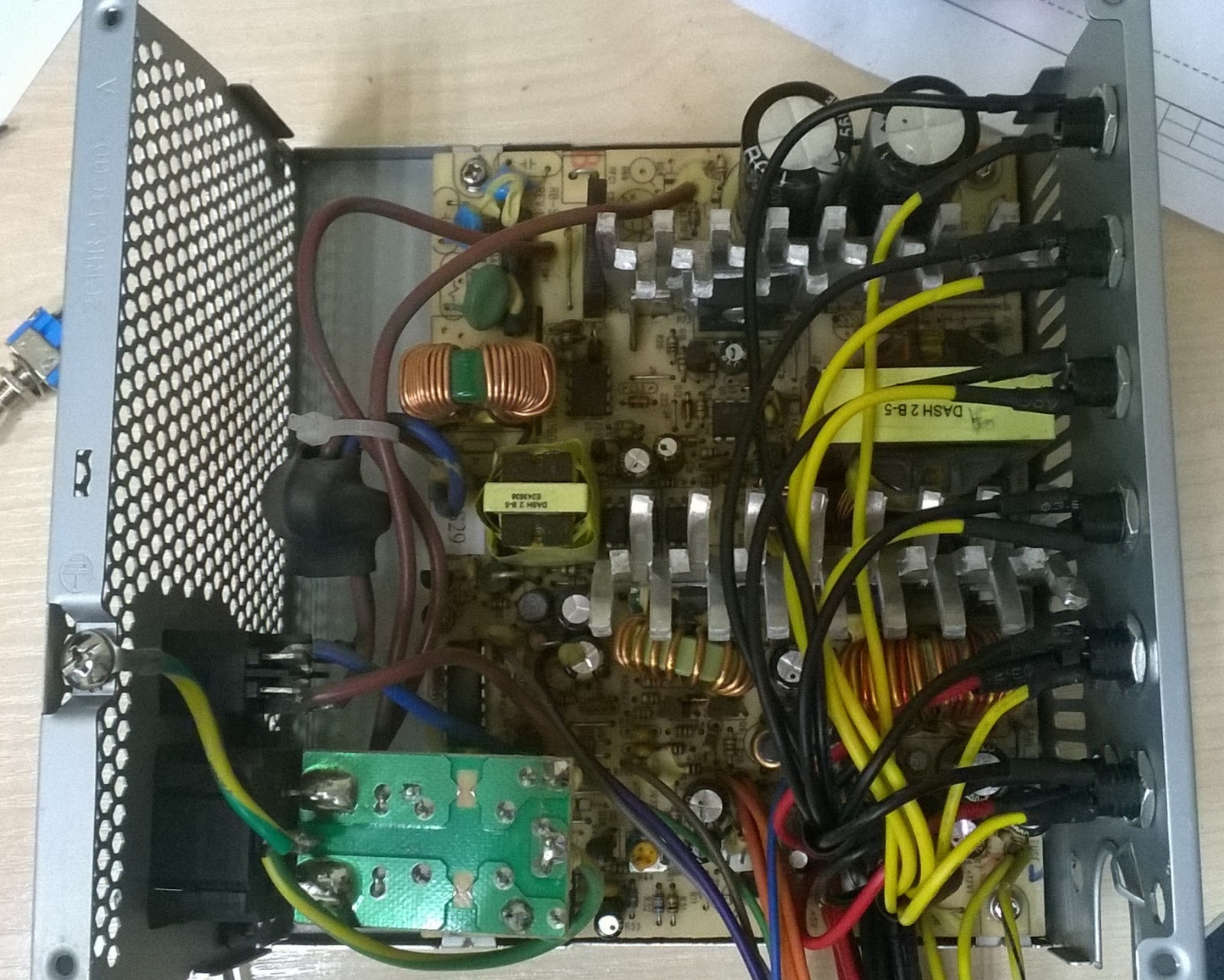






 Наконец, необходимо вставить проволоку нужного диаметра, запаять отверстия и установить предохранитель на место.
Наконец, необходимо вставить проволоку нужного диаметра, запаять отверстия и установить предохранитель на место. Если подобная неисправность была обнаружена, необходимо использовать пайку для закрытия трещин.
Если подобная неисправность была обнаружена, необходимо использовать пайку для закрытия трещин. Поражение током обеспечено! Конденсаторы могут долго сохранять заряд, поэтому их нужно разрядить отверткой или другим металлическим предметом с изоляцией. Аналогично ток может передаваться на металлические радиаторы.
Поражение током обеспечено! Конденсаторы могут долго сохранять заряд, поэтому их нужно разрядить отверткой или другим металлическим предметом с изоляцией. Аналогично ток может передаваться на металлические радиаторы.

 К сожалению, на дешевых моделях найти ее почти невозможно. Для примера, вот так выглядит схема компьютерного блока питания на 300w. Схема БП на 350W будет отличаться, поэтому они не заменяемы. Поискать их можно здесь.
К сожалению, на дешевых моделях найти ее почти невозможно. Для примера, вот так выглядит схема компьютерного блока питания на 300w. Схема БП на 350W будет отличаться, поэтому они не заменяемы. Поискать их можно здесь. Но выходят из строя они редко.
Но выходят из строя они редко. G. – сигнал, который нужен для работы материнской платы;
G. – сигнал, который нужен для работы материнской платы;